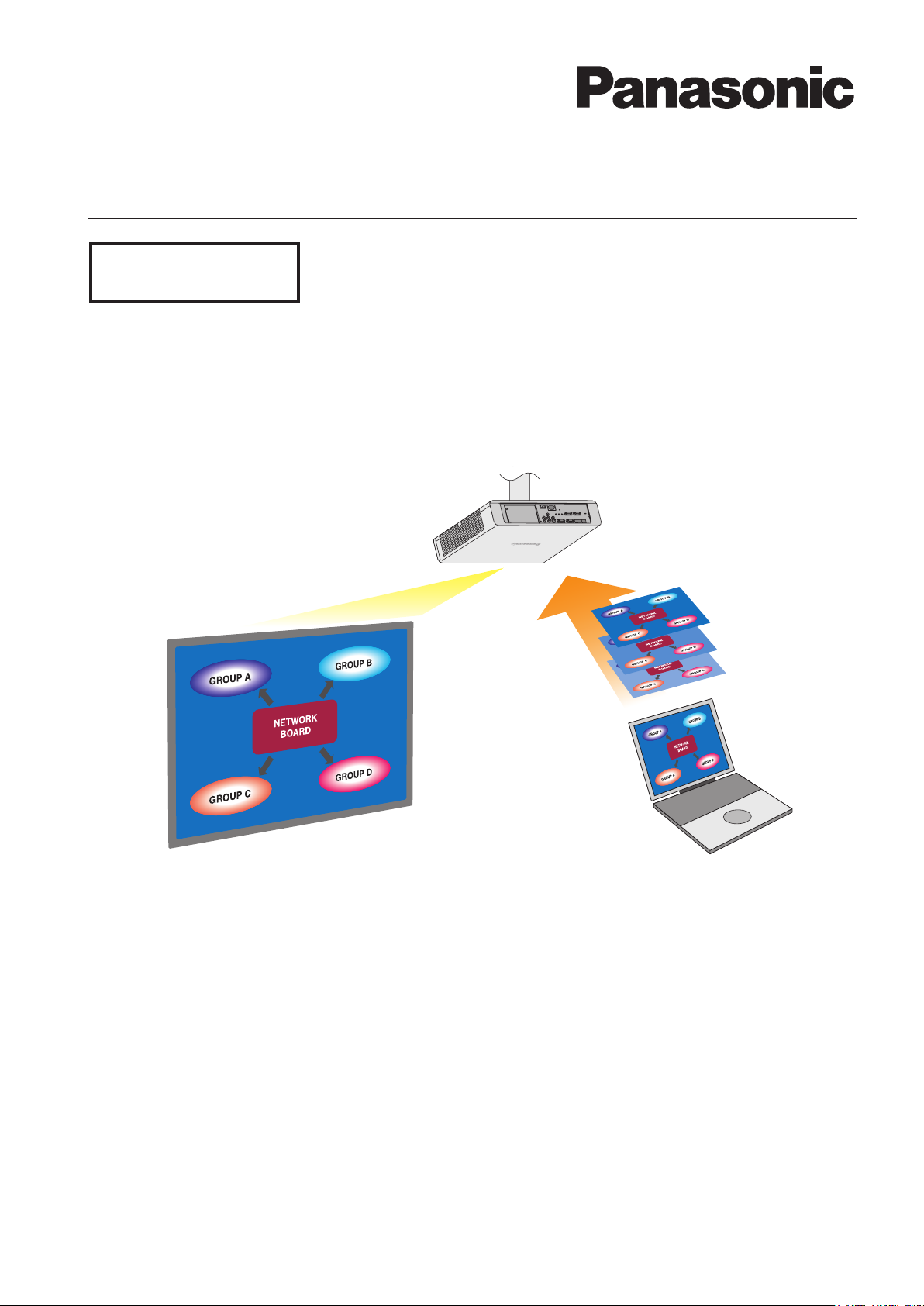
Руководство по эксплуатации
Wireless Manager ME 5.5
Macintosh
Wireless Manager mobile edition 5.5
M1010YM0 -FL
RUSSIAN
TQBH0235 (R)
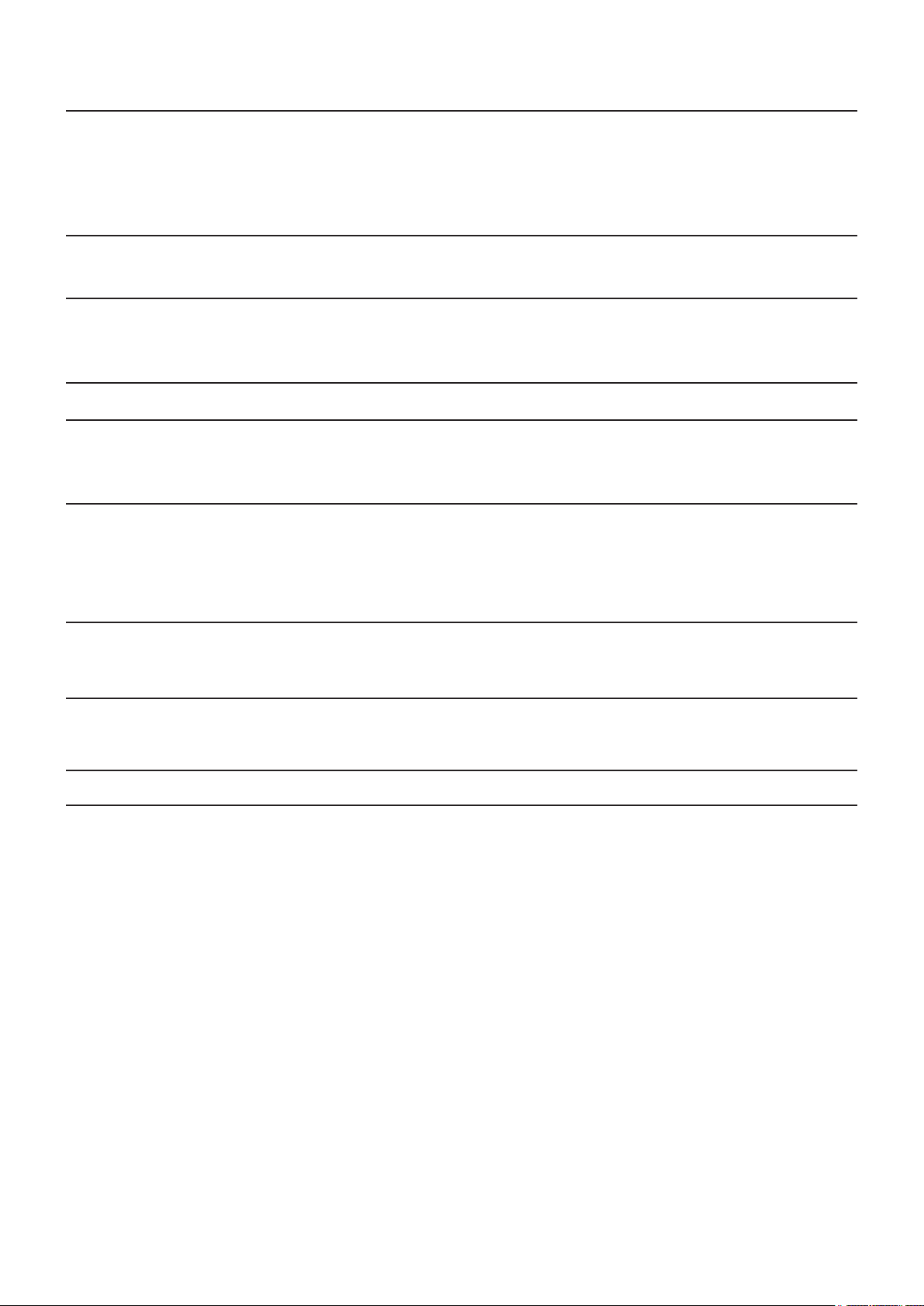
2
Оглавление
Лицензионное соглашение на программное
обеспечение ………………………………………… 3
Замечания относительно использования
беспроводного соединения ……………………… 4
Требования в отношении безопасности ……… 6
Установка и удаление программного
Операции, которые можно выполнять с
помощью мобильной версии
Wireless Manager 5.5 ……………………………… 7
Проверьте свой компьютер ……………………… 10
Среда, необходимая для подключения компьютеров …… 10
Системные требования ………………………………………… 11
обеспечения ………………………………………… 11
Подключение к беспроводной ЛВС …………… 13
Простая установка беспроводной связи ………………… 13
Названия частей на экране поиска ………………………… 14
Подключение S-MAP …………………………………………… 16
Подключение 1-4/U …………………………………………… 17
Подключение Поиск ПК ……………………………………… 19
Сообщения об ошибках подключения ……………………… 21
Подключение через точку доступа ………………………… 22
Подключение к проводной ЛВС ………………… 23 Выбор адаптеров …………………………………… 24
Прочие операции подключения ………………… 25
Операции, для которых требуется ввод пароля для
подключения …………………………………………………… 25
Поиск другого оборудования ………………………………… 25
Различные способы проецирования ………… 28
Описание модуля запуска ……………………………………… 28
Режим "прямой трансляции" ………………………………… 30
Режим множественной "прямой трансляции" …………… 31
Переключение с одного стиля на другой …………………… 31
4-экранный мультистиль ……………………………………… 32
Автоматическое подключение "Подключение одним
нажатием кнопки" ……………………………………………… 26
Выйдите из Wireless Manager ………………………………… 27
4-экранный индексный стиль ………………………………… 33
16-экранный индексный стиль ……………………………… 35
Режим "прямой трансляции" от нескольких источников … 36
Режим множественной "прямой трансляции" от
нескольких источников ………………………………………… 38
Полезные функции ………………………………… 40
Трансляция выбранной области …………………………… 40
Функция отключения аудио/видео ………………………… 41
Параметры настроек ……………………………… 42
Настройка параметров ………………………………………… 42
Трансляция ……………………………………………………… 42
Функция "указатель" …………………………………………… 41
Функция веб-управления ……………………………………… 41
Настройка клавиш ……………………………………………… 43
Прочее …………………………………………………………… 44
Сведения о версии ……………………………………………… 44
Глоссарий …………………………………………… 45 Часто задаваемые вопросы ……………………… 47
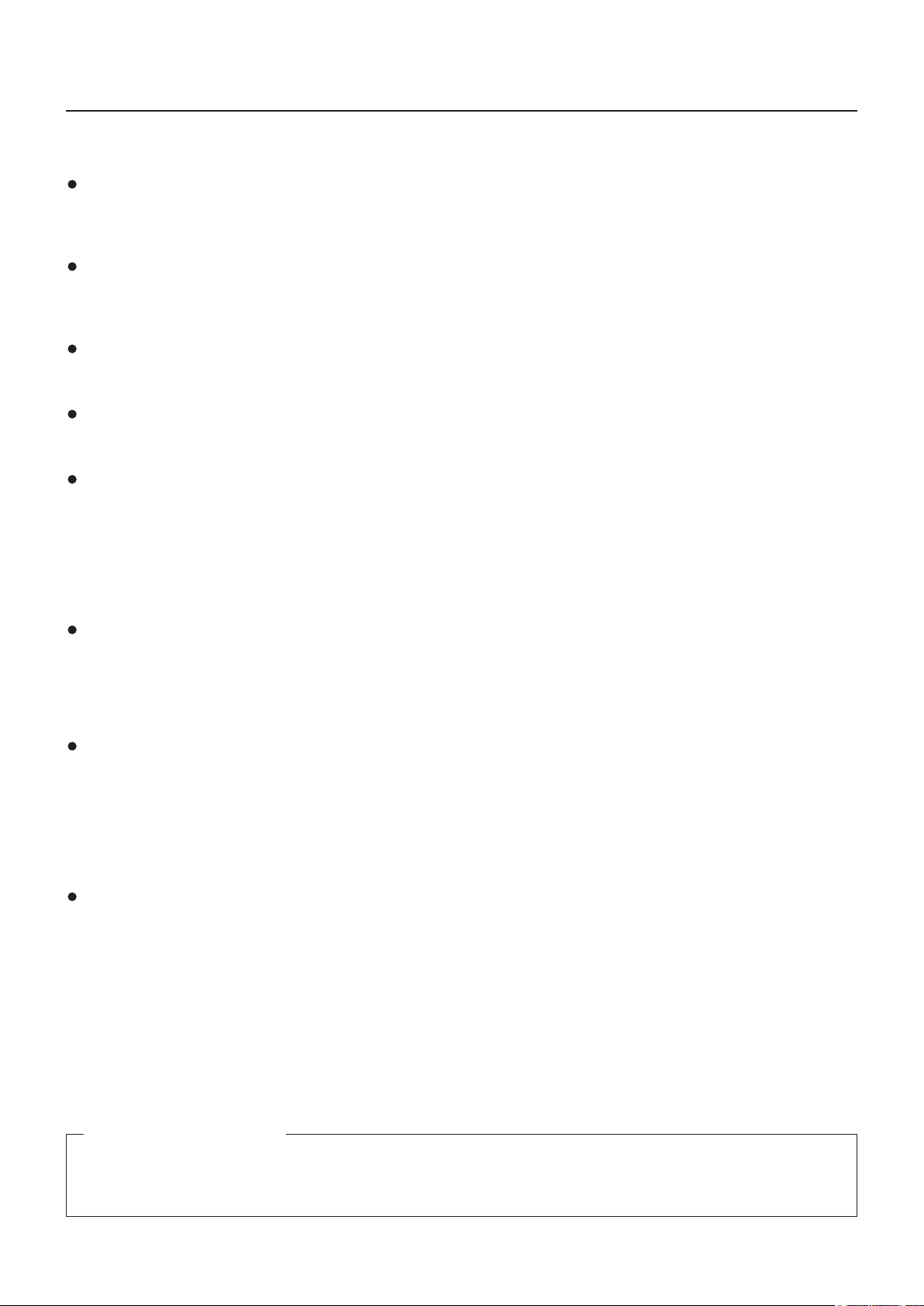
3
Лицензионное соглашение на программное обеспечение
Использование Программного обеспечения регулируется положениями, определенными в настоящем Лицензионном
соглашении на программное обеспечение.
Статья 1. Лицензия
Пользователям предоставляется лицензия на программное обеспечение (т.е. данные, содержащиеся на CD-ROM
или записанные на него, руководство по эксплуатации и иное), но авторские права или право интеллектуальной
собственности на программное обеспечение им не передается.
Статья 2. Использование третьими сторонами
Лицензиат не может передавать Программное обеспечение какой бы то ни было третьей стороне или разрешать
какой бы то ни было третьей стороне использовать или копировать Программное обеспечение, будь то бесплатно или
каким-либо иным образом.
Статья 3. Ограничения на копирование Программного обеспечения
Лицензиат может сделать одну копию Программного обеспечения полностью или какой-либо его части исключительно
для целей резервного копирования.
Статья 4. Компьютер
Лицензиат может устанавливать и использовать данное Программное обеспечение более, чем на одном компьютере,
принадлежащем Лицензиату.
Статья 5. Обратное проектирование, декомпиляция или дизассемблирование
Лицензиат не имеет право выполнять обратное проектирование, декомпилировать или дизассемблировать
Программное обеспечение. Компания Panasonic не несет никаких гарантийных обязательств в связи с какими бы то
ни было дефектами в Программном обеспечении, причиной которых стало обратное проектирование, декомпиляция
или дизассемблирование Программного обеспечения Лицензиатом.
Более того, ни сама компания Panasonic, ни ее дистрибьюторы или дилеры не несут никакой ответственности за
какой бы то ни было ущерб, причиненный Лицензиату вследствие выполненного им обратного проектирования,
декомпиляции или дизассемблирования Программного обеспечения.
Статья 6. Послепродажное обслуживание
При каких-либо проблемах с программным обеспечением позвоните в центр поддержки клиентов по телефону.
Компания Panasonic должна принять меры к тому, чтобы уведомить Лицензиата о том, является ли такая ошибка
известной программной ошибкой (дефектом), или же о том, как Лицензиату следует изменить порядок использования
Программного обеспечения.
Кроме того, Программное обеспечение подлежит модификации без предварительного уведомления.
Статья 7. Возмещение ущерба
Обязательства компании Panasonic в отношении Программного обеспечения ограничиваются положениями Статьи 6
настоящего Соглашения.
Ни сама компания Panasonic, ни ее дистрибьюторы или дилеры не несут никакой ответственности за какой бы то
ни было ущерб Лицензиату, будь то непосредственно или в связи с исками третьих сторон, возникший в связи с
использованием Лицензиатом Программного обеспечения.
Panasonic Corporation не гарантирует успешную эксплуатацию программного обеспечения, если оно используется на
каких-либо других проекторах, не являющихся проекторами Panasonic.
Статья 8. Экспортный контроль
Лицензиат выражает свое согласие не экспортировать и не реэкспортировать Программное обеспечение в какую
бы то ни было страну, отличную от страны, в которой был приобретен проектор, в какой бы то ни было форме без
соответствующих экспортных лицензий, выданных в соответствии с нормативными документами страны пребывания
Лицензиата или какой-либо другой страны, как то может потребоваться для целей экспорта или реэкспорта.
Wireless Manager mobile edition 5.5 (в дальнейшем Wireless Manager ME 5.5) использует следующие компьютерные
программы:
Часть данного программного обеспечения частично основана на работах Independent JPEG Group.
Просим учесть следующее:
• Компания Panasonic не несет ответственность за какой бы то ни было прямой или косвенный ущерб, явившийся
следствием использования или неисправности данного проектора.
• Компания Panasonic не несет ответственность за ущерб в связи с повреждением или потерей данных вследствие
использования данного проектора.

4
Замечания относительно использования беспроводного соединения
Функция беспроводного соединения проектора использует радиоволны диапазона 2,4 ГГц.
Лицензия на радиостанцию не требуется, однако перед эксплуатацией проектора обязательно прочитайте и хорошо
поймите приведенные ниже сведения.
Не используйте вблизи другого оборудования с беспроводной связью.
Указанное ниже оборудование может использовать радиоволны того же самого диапазона, что и проектор.
При использовании проектора вблизи таких устройств радиопомехи могут сделать передачу данных невозможной
либо скорость передачи данных может упасть.
• микроволновые печи и т.д.;
• промышленное, химическое, медицинское оборудование и т.д.;
• внутризаводские радиостанции, использующиеся для определения движущихся объектов, подобные тем тем, что
применяются на заводских производственных линиях, и т.д;
• назначенные маломощные радиостанции.
Если только это возможно, старайтесь не пользоваться сотовыми телефонами,
телевизорами или радиоприемниками вблизи проектора.
Сотовые телефоны, телевизоры, радиоприемники и аналогичные устройства могут использовать диапазоны
радиочастот, отличные от
передачи и приема таких устройств оказываться не будет. Тем не менее радиоволны от проектора могут вызывать аудио- и
видеопомехи.
Радиоволны беспроводной связи не способны проходить через стальную арматуру,
металл, бетон и т.д.
Обмен данными возможен через стены и полы, выполненные из таких материалов, как дерево и стекло (за
исключением стекла с арматурной сеткой), но не через стены со стальной арматурой, из металла, бетона и т.д.
диапазона радиочастоты проектора, т.е. воздействие на беспроводную связь, функции
Не допускайте использования проектора в местах, предрасположенных к накоплению
статического электричества.
При использовании проектора в местах, предрасположенных к накоплению статического электричества, например на
ковре, соединение с беспроводной или проводной ЛВС может быть потеряно.
Если такое произошло, устраните источник статического электричества или электромагнитных помех и восстановите
соединение с беспроводной ЛВС.
В редких случаях статическое электричество или электромагнитные помехи могут сделать подключение к ЛВС
невозможным.
Если такое произошло, нажмите кнопку питания на пульте дистанционного управления или проекторе, чтобы
временно выключить проектор.
После того, как охлаждающий вентилятор перестанет работать (после того, как индикатор питания проектора изменит
цвет с оранжевого на красный), включите проектор и восстановите соединение с ЛВС.
Использование проектора за пределами страны.
Запрещено вывозить проектор за пределы той страны или того региона, где вы приобрели его. Используйте проектор
только в той стране или в том регионе, где вы приобрели его. Также помните, что в тех или иных странах действуют
ограничения на использование каналов и частот, на которых вы можете использовать вашу беспроводную ЛВС.
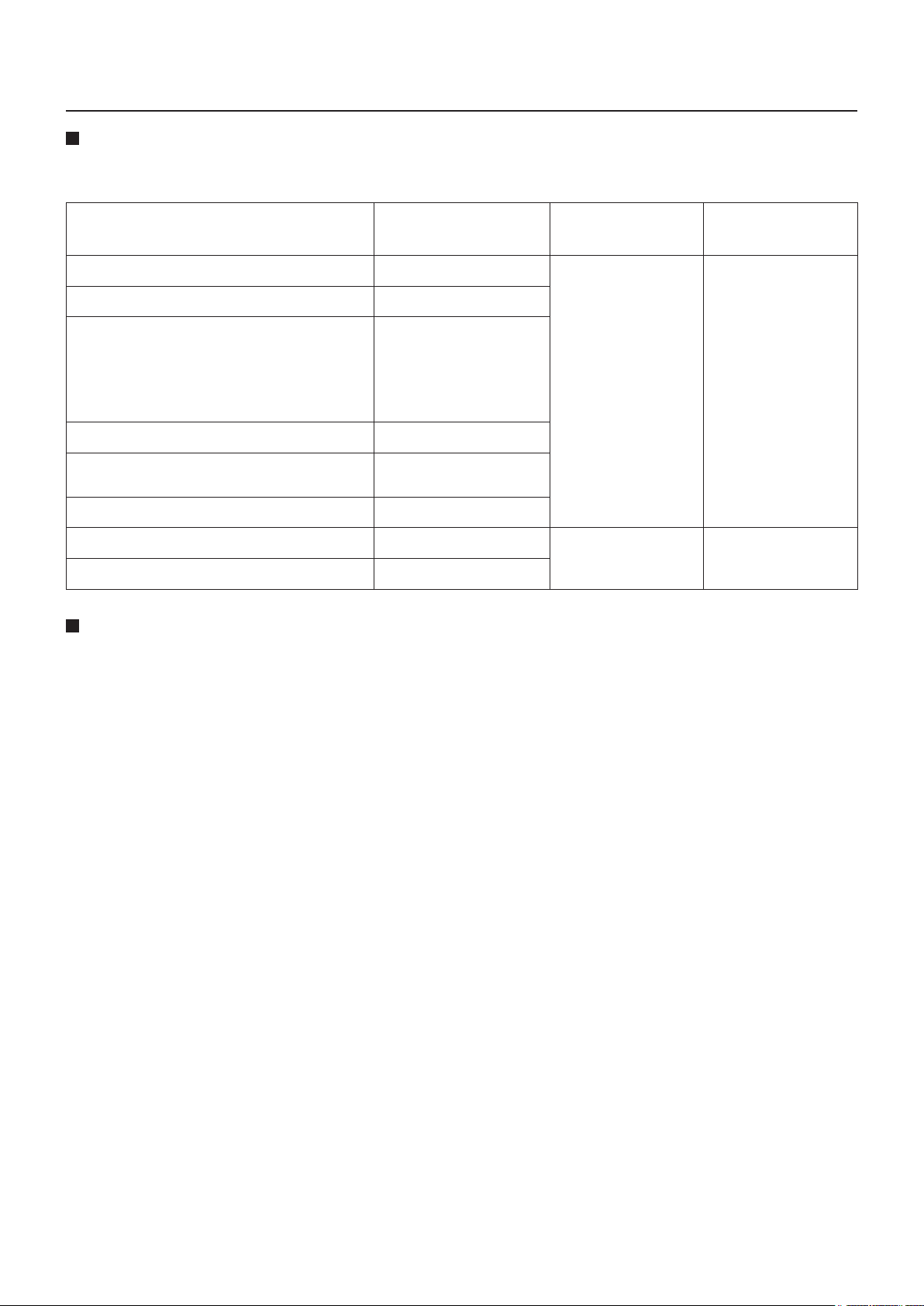
5
Замечания относительно использования беспроводного соединения (продолжение)
Каналы, которые можно использовать
Каналы (частотный диапазон), которые можно использовать, изменяются в зависимости от страны или региона. См.
таблицу ниже.
Страна или регион Стандарт
Япония ARIB STD-T66
Китай SRRC
Великобритания, Германия, Франция,
Испания, Италия, Бельгия, Австрия,
Швеция, Норвегия, Дания, Швейцария,
Голландия, Финляндия, Португалия,
Греция, Таиланд, Южная Корея
Сингапур IDA
Австралия,
Новая Зеландия
Малайзия SIRIM
Соединенные Штаты Америки FCC part 15
Тайвань DGT
ETSI 300.328
Используемые
каналы
1 - 13
C-Tick
1 - 11
Частотный диапазон
(Средняя частота)
2 412 МГц 2 472 МГц
2 412 МГц 2 462 МГц
Проводная ЛВС
Используйте кабель ЛВС прямого подключения или кросс-кабель, соответствующий категории 5 или выше.
Возможность использования кабеля прямого подключения, кросс-кабеля или же обоих зависит от конфигурации
системы. За подробностями обратитесь к системному администратору.
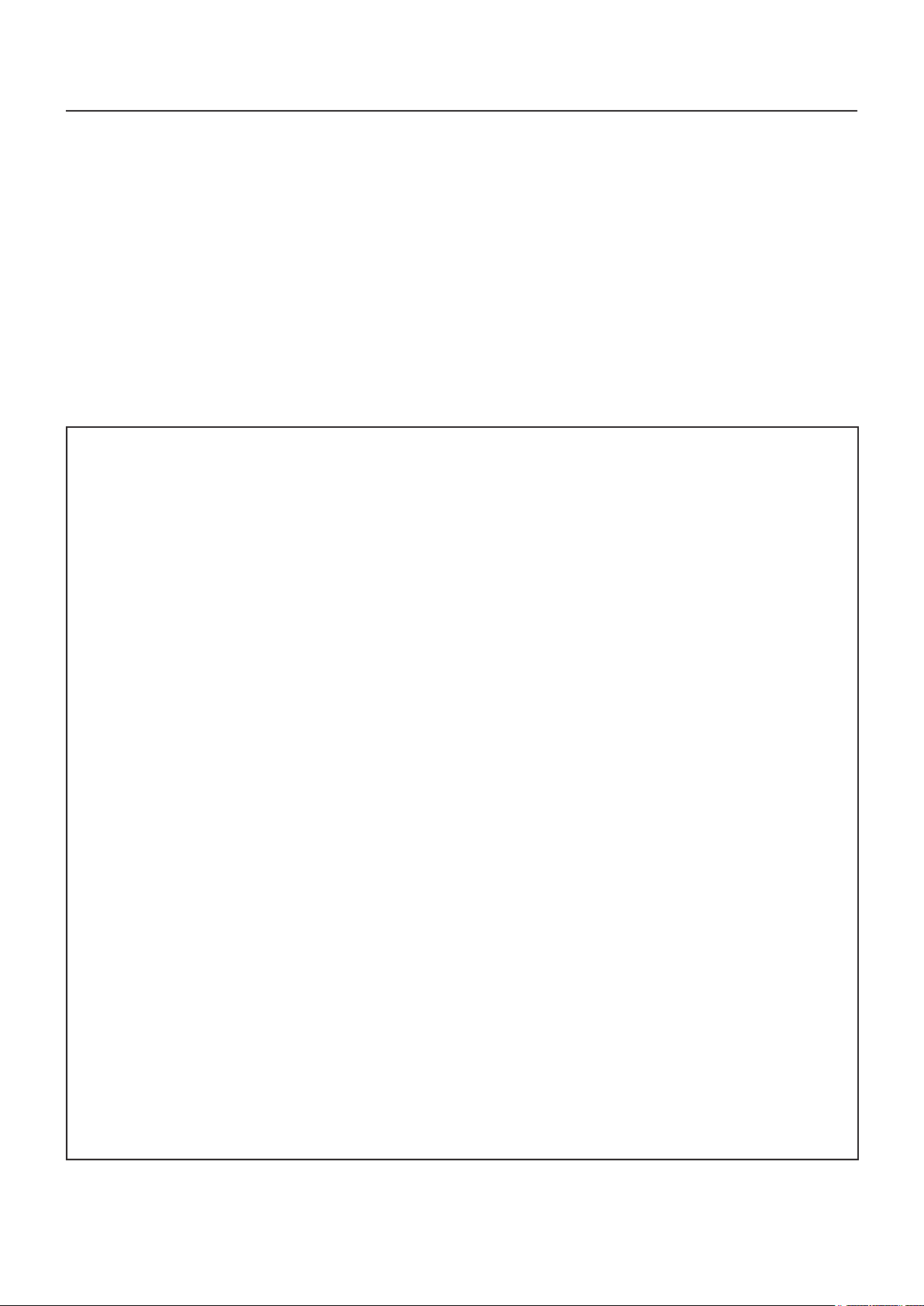
6
Требования в отношении безопасности
При использовании данного изделия предусмотрены следующие вопросы безопасности.
• Утечка ваших конфиденциальных сведений через изделие.
• Незаконное использование данного изделия третьей стороной - злоумышленником.
• Нанесение ущерба или прекращение работы данного изделия третьей стороной - злоумышленником.
Пожалуйста, предпринимайте адекватные меры безопасности.
• Установите пароль для ограничения количества пользователей, которые могут войти в систему.
• Выбирайте такой пароль, который нелегко разгадать.
• Периодически меняйте пароль.
• Ни Panasonic Corporation, ни ее дочерние компании никогда не запрашивают напрямую пароли у своих клиентов.
Не сообщайте свой пароль даже в том случае, если об этом просит вас какая-либо третья сторона,
представившаяся как Panasonic Corporation.
• Используйте данное изделие в сети, безопасность которой обеспечивается защитной системой и т.д.
Предупреждения о безопасности при использовании изделия беспроводной ЛВС
При использовании беспроводной ЛВС данные, передаваемые между ПК и т.п. и беспроводной точкой доступа,
транслируются с помощью радиоволн, а не по кабелю ЛВС. Преимущество беспроводного соединения состоит в
простоте подключения к ЛВС, если только вы находитесь в радиусе действия радиопередачи.
С другой стороны, по той причине, что радиоволны могут проникать через препятствия (например, стены) и
доступны в любой точке радиуса действия, в случае невыполнения связанных с безопасностью настроек могут
возникнуть перечисленные ниже проблемы.
• Тайный перехват передаваемых данных
Третья сторона - злоумышленник может преднамеренно перехватывать и контролировать передаваемые
данные, включая содержимое электронной почты и такие сведения личного характера, как ваш
идентификатор, пароль и/или номера кредитных карт.
• Несанкционированный вход в систему
Третья сторона - злоумышленник может получить доступ к вашей личной или корпоративной сети без
авторизации и выполнить следующие операции:
• извлечение личной и/или конфиденциальной информации (утечка информации);
• распространение ложной информации, выдавая себя за то или иное лицо (злоумышленное искажение
информации);
• перезапись перехваченных данных и передача ложных данных (фальсификация);
• распространение такого вредного программного обеспечения, как компьютерные вирусы, и вызов
фатального сбоя ваших данных и/или системы (полный отказ системы).
Благодаря тому, что большинство адаптеров беспроводной связи и точек доступа снабжены функциями защиты,
вы можете снизить вероятность проблем такого рода при использовании данного изделия за счет выполнения
соответствующих настроек безопасности для устройства беспроводной ЛВС.
Защита некоторых устройств беспроводной связи может быть не настроена при покупке. Для снижения
вероятности возникновения проблем с безопасностью перед использованием каких бы то ни было устройств
беспроводной связи обязательно выполните все связанные с безопасностью настройки в соответствии с
инструкциями, приведенными в поставляемых с устройствами руководствах.
В зависимости от технических характеристик беспроводной ЛВС третья-сторона злоумышленник может взломать
настройки безопасности с помощью специальных средств.
Если у вас возникают проблемы с выполнением настроек безопасности при использовании данного изделия с
беспроводной ЛВС, пожалуйста, свяжитесь с "Panasonic Projector Support Center".
Мы рекомендуем вам полностью осознать потенциальные проблемы, связанные с использованием данного
изделия без адекватных настроек безопасности, и предпринять необходимые меры. Выполнение настроек
безопасности и ответственность за их реализацию возлагается на пользователя данного изделия.
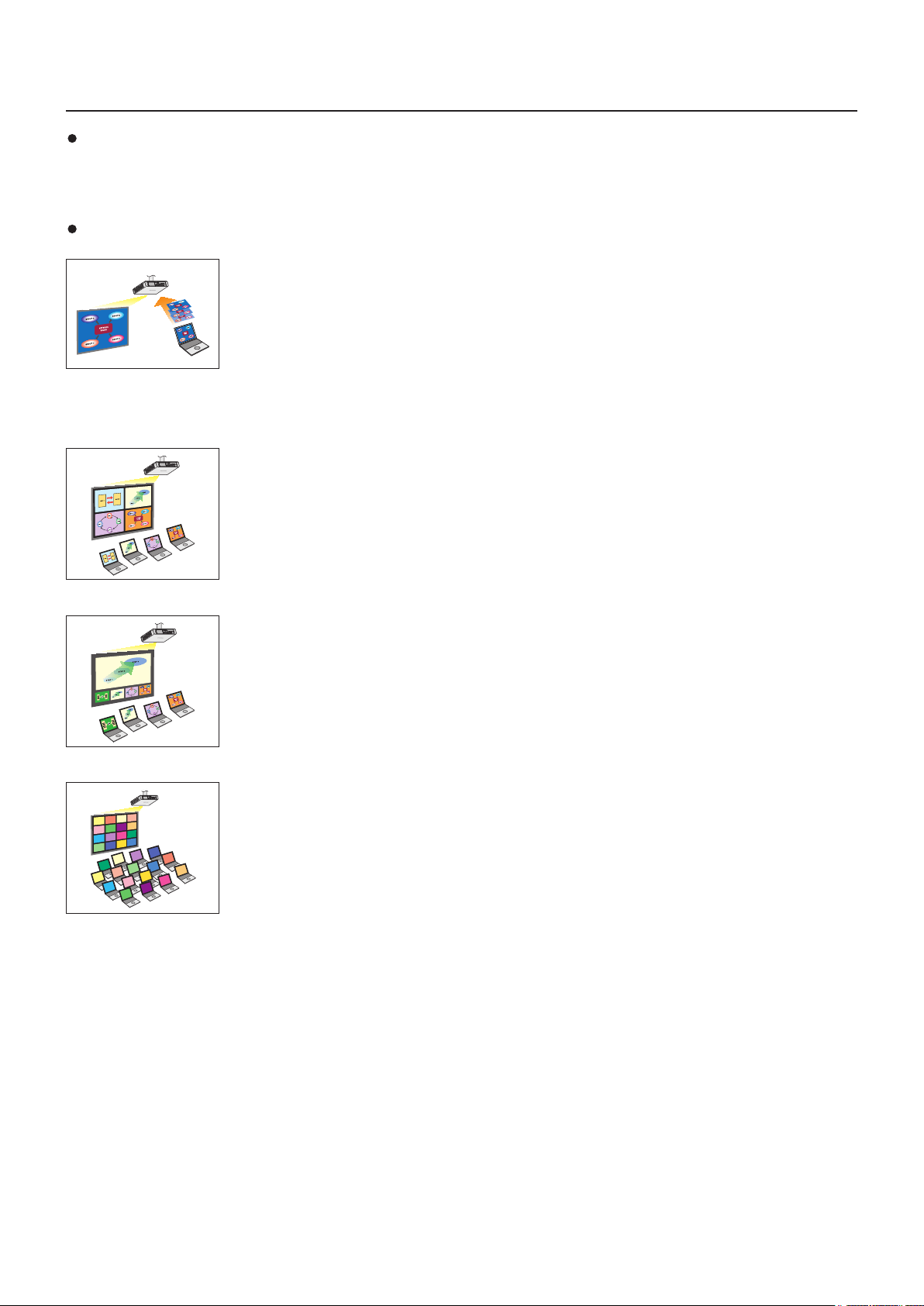
7
Операции, которые можно выполнять с помощью мобильной версии Wireless Manager 5.5
Трансляция по сети
Вы можете подключить проектор к компьютеру через беспроводную или проводную ЛВС и передавать через нее как
динамическое, так и неподвижное изображение.
Сведения о подключении см. в описании на стр. 13 (к беспроводной ЛВС) и на стр. 23 (к проводной ЛВС).
Проецирование с использованием различных способов
<Режим "прямой трансляции> (см. стр. 30)
<Режим "прямой трансляции> (см. стр. 31)
• 4-экранный мультистиль (см. стр. 32)
Используется для обычных презентаций.
Используется для презентаций с использованием нескольких компьютеров.
• 4-экранный индексный стиль (см. стр. 33)
Данный стиль используется в тех случаях, когда необходимо привлечь внимание к одной из
четырех презентаций, отображаемых одновременно.
• 16-экранный индексный стиль (см. стр. 35)
Данный стиль используется в тех случаях, когда необходимо показать большое количество
презентаций в виде списка.
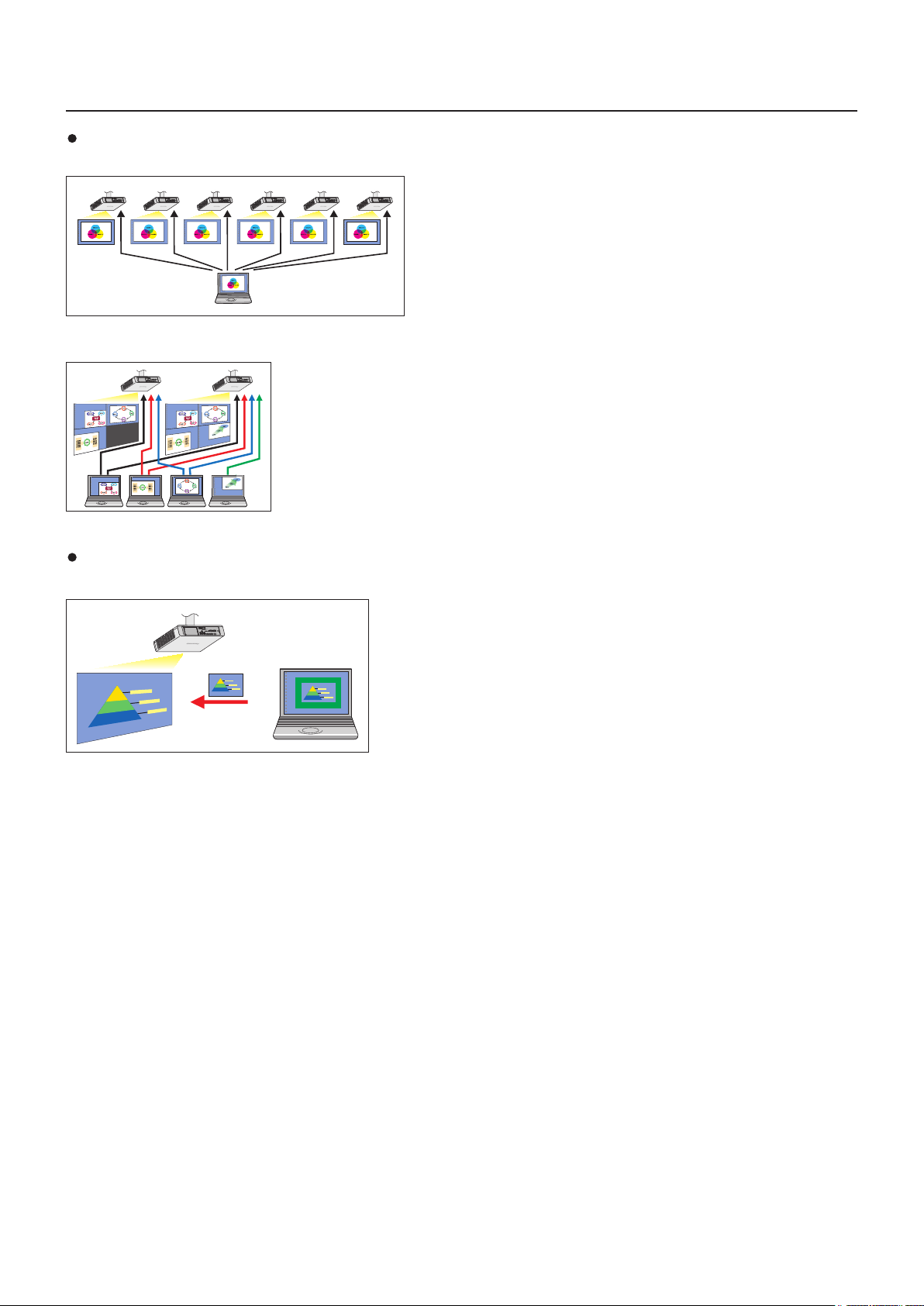
8
Операции, которые можно выполнять с помощью мобильной версии Wireless Manager 5.5 (продолжение)
Проецирование с использованием нескольких проекторов
<Режим "прямой трансляции" от нескольких источников> (см. стр. 36)
Такое расположение можно использовать, например, в том
случае, если в большом конференц-зале установлены несколько
проекторов или при одновременном проведении презентаций в
нескольких конференц-залах.
<Режим множественной "прямой трансляции" от нескольких источников> (см. стр. 38)
Такое расположение можно использовать в том случае, если необходимо
одновременно показывать несколько презентаций с нескольких проекторов.
Полезные функции
<Трансляция выбранной области> (см. стр. 40)
За счет использования окна выбранной области на экране компьютера
можно выделить только необходимые данные и показать их на
проекционном экране.
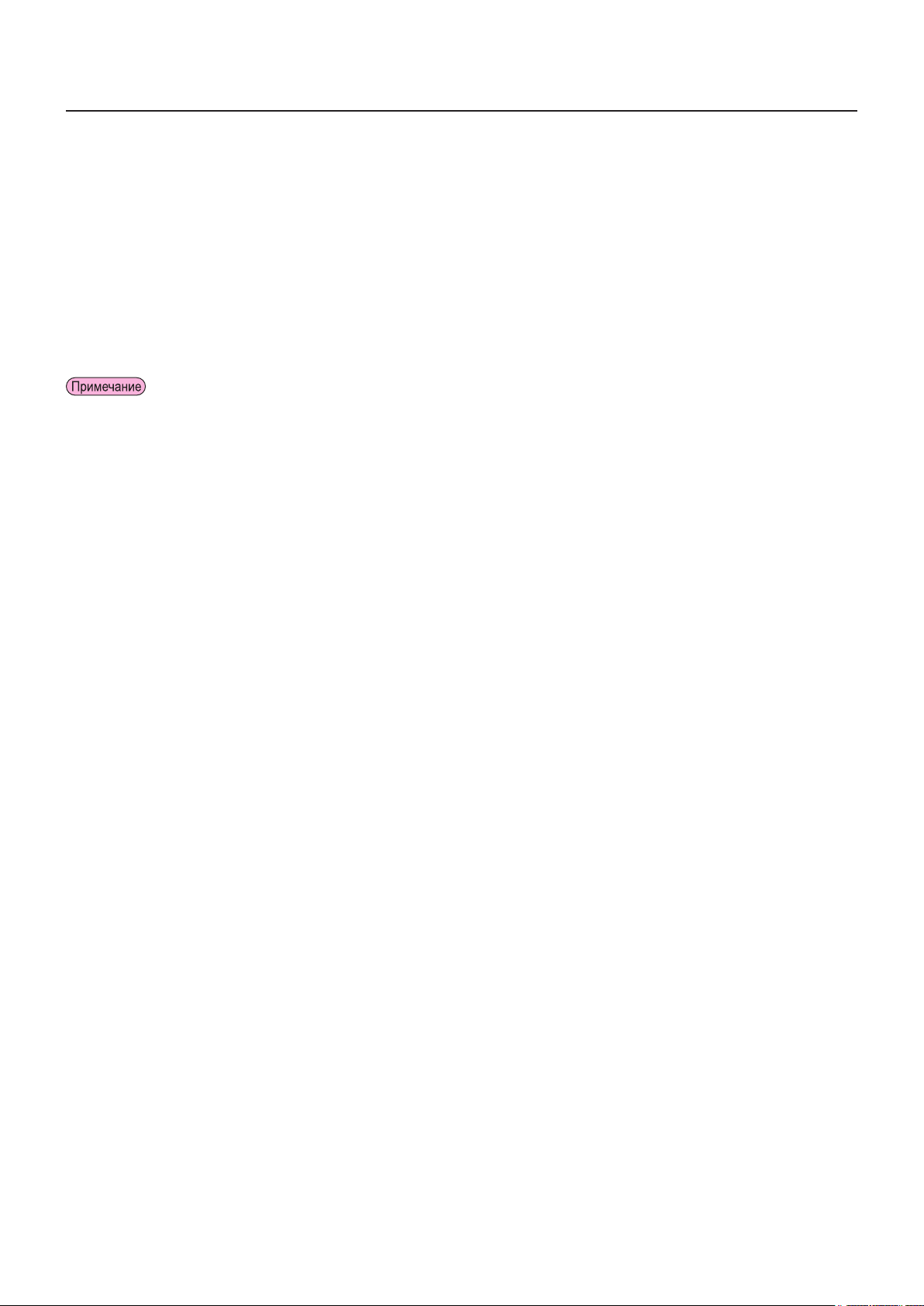
9
Операции, которые можно выполнять с помощью мобильной версии Wireless Manager 5.5 (продолжение)
<Функция виртуального дистанционного управления> (см. стр. 29)
Используя виртуальное дистанционное управление вместо пульта дистанционного управления, с ПК можно выполнять
следующие операции.
• переключение каналов;
• включение и выключение питания.
<Подключение одним нажатием кнопки> (см. стр. 26)
Можно выполнить подключение к проектору двойным нажатием кнопки мыши или с помощью функции "перетаскивания".
Ограничения для данного программного обеспечения отличаются в зависимости от используемого проектора. Для
получения последних сведений см. список совместимых проекторов на нашем веб-сайте (http://panasonic.net/avc/projector/).
Если к проектору прилагается диск CD-ROM с данным ПО, см. "Applicable projector model list" (Список совместимых
моделей проекторов) на диске CD-ROM (файл: pjlist-*.pdf).
В зависимости от модели проектора управление некоторыми функциями с пульта дистанционного управления,
поставляемого с проектором, невозможно. Функциями кнопок <COMPUTER SEARCH> (Поиск компьютера) и <MULTILIVE> (Множественная прямая трансляция) можно управлять из меню проектора. Дополнительные сведения см. в
разделах "Подключение PC Search (Поиск ПК)" (стр. 19) и "Live Mode (Прямая трансляция)" (стр. 30).
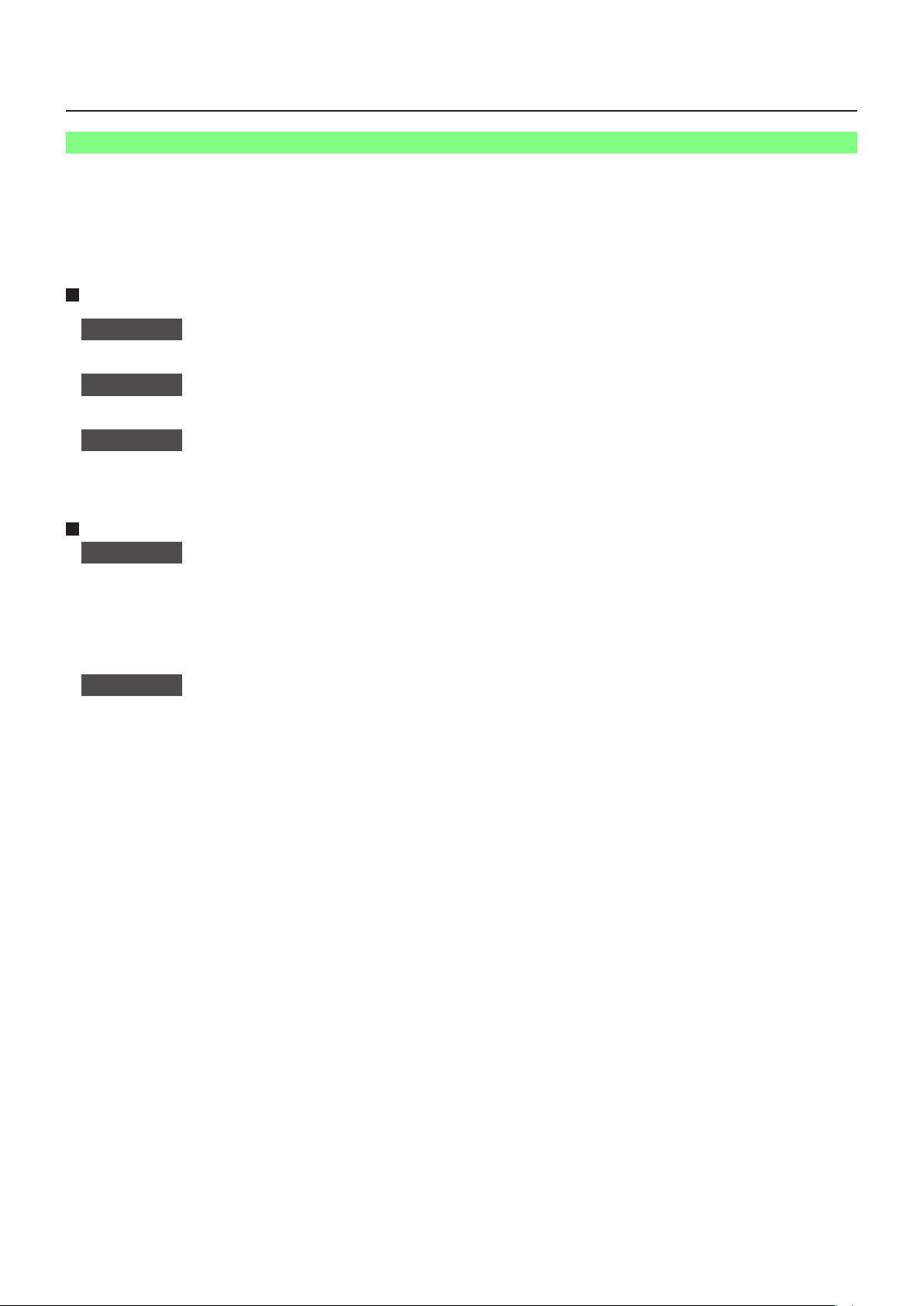
10
Проверьте свой компьютер
Среда, необходимая для подключения компьютеров
• Сначала проверьте свой компьютер, чтобы определить, снабжен он встроенной функцией проводной или
беспроводной ЛВС
※ЛВС : "Глоссарий" (см. стр. 45)
• Перед подключением проектора к компьютеру проверьте следующие настройки.
• Функциональность для всех адаптеров беспроводной ЛВС и встроенных адаптеров беспроводной ЛВС не гарантируется.
※
или нет.
Беспроводная ЛВС
Проверка 1
• Беспроводная ЛВС включена?
Проверка 2
• Вы можете войти в систему с правами [Администратора (Admin)]?
Проверка 3
•
Если на компьютере установлены программные средства защиты данных (брандмауэр) и утилиты адаптеров
беспроводной ЛВС, подключение проектора может быть невозможно.
Настройки беспроводной ЛВС
Настройки входа пользователя в систему
Настройки компьютера
Проводная ЛВС
Проверка 1
<Для проводной ЛВС>
• Кабель подключен правильно?
• Технические характеристики кабелей изменяются в зависимости от конфигурации системы.
Проверьте настройки проектора и технические характеристики кабеля.
Проверка 2
<Компьютер с встроенной функцией проводной ЛВС>
• Проводная ЛВС включена?
<Компьютер без встроенной функции проводной ЛВС>
• Адаптер проводной ЛВС распознана правильно?
• Адаптер проводной ЛВС включена?
• Сначала установите драйвер адаптера проводной ЛВС.
Подробные сведения об установке драйвера приведены в инструкциях, поставляемых вместе с адаптером
проводной ЛВС.
Настройки Проводная ЛВС

11
Установка и удаление программного обеспечения
Системные требования
Для того чтобы использовать поставляемое программное обеспечение, компьютер должен соответствовать следующим
требованиям.
ОС: Mac OS X v10.4
Mac OS X v10.5
Mac OS X v10.6
ЦП: процессор PowerPC G4 1 ГГц или быстрее, либо Intel Core 1,8 ГГц или быстрее
ОЗУ: Рекомендуется 512 МБ или более
Свободное место на жестком диске:
60 МБ или более
Конфигурация аппаратных средств:
CD- или DVD-привод (для установки программного обеспечения и просмотра руководства по
эксплуатации)
(При установке программного обеспечения по сети необходимо подключиться к локальной сети.)
Для подключения по проводной ЛВС требуется: порт ЛВС (10BASE-T/100BASE-TX/1000BASE-T)
Для подключения по беспроводной ЛВС требуется: адаптер беспроводной ЛВС (IEEE802.11 b/g/n)
Веб-браузер: Safari 2.0/3.0/4.0
※ Функциональность в операционной системе, для которой не была проведена чистая или предварительная установка,
не гарантируется.
※
• Если Mac OS X v10.5 была обновлена до Mac OS X v10.6, подключение проектора может быть невозможно.
• Если Mac OS X v10.4 была обновлена до Mac OS X v10.6, функциональность не гарантируется.
• Если вы вошли в систему под "обычной" учетной записью пользователя, компьютер может не воспроизводить звук.
Если звук не воспроизводится через встроенные динамики, завершите работу Wireless Manager ME 5.5, а затем
убедитесь, что выбран параметр [Встроенные динамики] в меню [Системные настройки] → [Звук] → [Выход]. Если
параметр не выбран, переключитесь вручную на [Встроенные динамики].
Функциональность для всех компьютеров, отвечающих
приведенным выше требованиям, не гарантируется.

12
Установка и удаление программного обеспечения (продолжение)
Процедура установки
● Установка с помощью файла, загруженного с веб-сайта
1
2
Щелкните файл WMmac5.5.dmg, загруженный с веб-сайта. На рабочем столе отобразится значок WMMac5.5.
● Установка с помощью диска CD-ROM с данным программным обеспечением,
поставляемого с проектором
Вставьте диск CD-ROM в CD-привод и дважды щелкните файл WMmac5.5.dmg на диске CD-ROM.
На рабочем столе отобразится значок WMMac5.5.
Для получения последней версии ПО загрузите Wireless Manager ME 5.5 с нашего веб-сайта
(http://panasonic.net/avc/projector/).
Дважды щелкните файл Wireless Manager.mpkg или Wireless Manager.pkg.
После запуска мастера установки установите программное обеспечение, следуя инструкциям на экране.
• Если отобразится экран с полями "Name" (Имя) и "Password" (Пароль), введите имя администратора
"Administrator" и пароль.
• Установите Wireless Manager ME 5.5 в папку приложений (./Приложения).
Процедура удаления
Удаление драйвера
● При загрузке и установке с веб-сайта
1
2
Удаление приложения Wireless Manager ME 5.5
1
2
• Щелкните файл WMmac5.5.dmg, загруженный с веб-сайта. На рабочем столе отобразится значок WMMac5.5.
• Отобразится значок WMUninstaller.
● При установке с диска CD-ROM
• Вставьте диск CD-ROM в CD-привод.
• Дважды щелкните [WMmac5.5.dmg] на диске CD-ROM. На рабочем столе отобразится значок WMMac5.5.
• Отобразится значок WMUninstaller.
Дважды щелкните значок WMUninstaller.
Следуя инструкциям на экране, удалите программное обеспечение.
Перетащите [ ] в папку для установки.
В меню "Finder" выберите "Очистить корзину…".
Если удален только драйвер, не будет слышен звук.
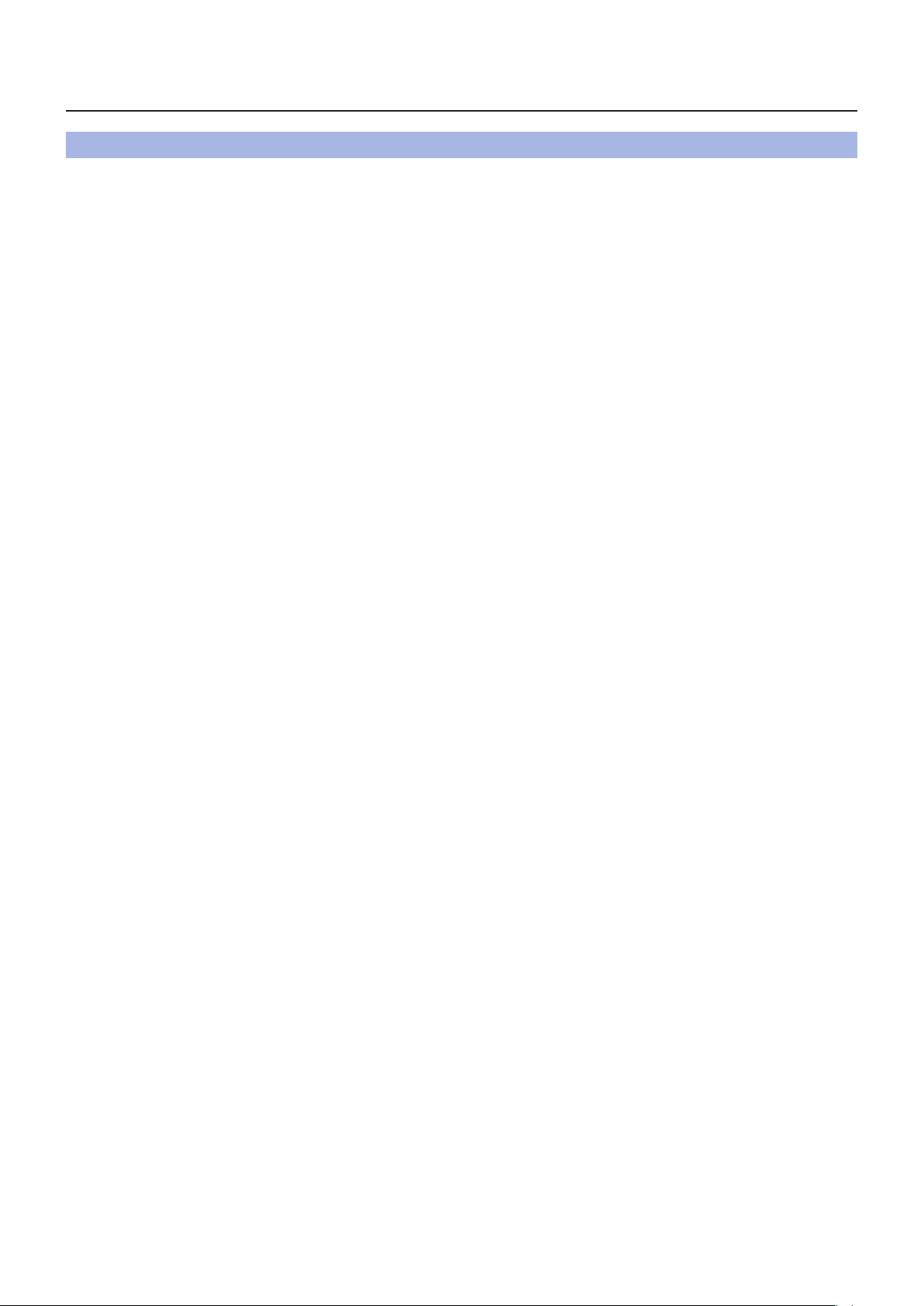
13
Подключение к беспроводной ЛВС
Простая установка беспроводной связи
Существует три различных способа подключения: “S-MAP (Projection Signal Map – Карта сигналов проекторов)”,
"Подключение 1-4/U", "Подключение PC Search (Поиск ПК)".
проекторами с функцией S-MAP приведен в разделе "1-4/U" на стр. 17.)
• Подключение [S-MAP]: поиск и подключение к проекторам, настроенным с использованием
параметров [Network Number] (Номер сети) [S-MAP]. (см. стр. 16)
Операция отображается на экране [S-MAP] окна <Projector Search> (Поиск
проектора).
• Подключение [1-4/U]: поиск и подключение к проекторам, настроенным с использованием
параметров [Network Number] (Номер сети) [1]-[4] или [USER1]-[USER3]
(ПОЛЬЗОВАТЕЛЬ1-3). Те проекторы, к которым можно подключиться,
отображаются в виде списка (см. стр. 17).
Операция выполняется в представлении [1-4/U] экрана <Projector search> (Поиск
проектора).
• Подключение [PC Search] (Поиск ПК): используйте функцию [Computer search] (Поиск компьютера) для поиска и
подключения к проекторам (см. стр. 19).
(Порядок установления простого беспроводного соединения с
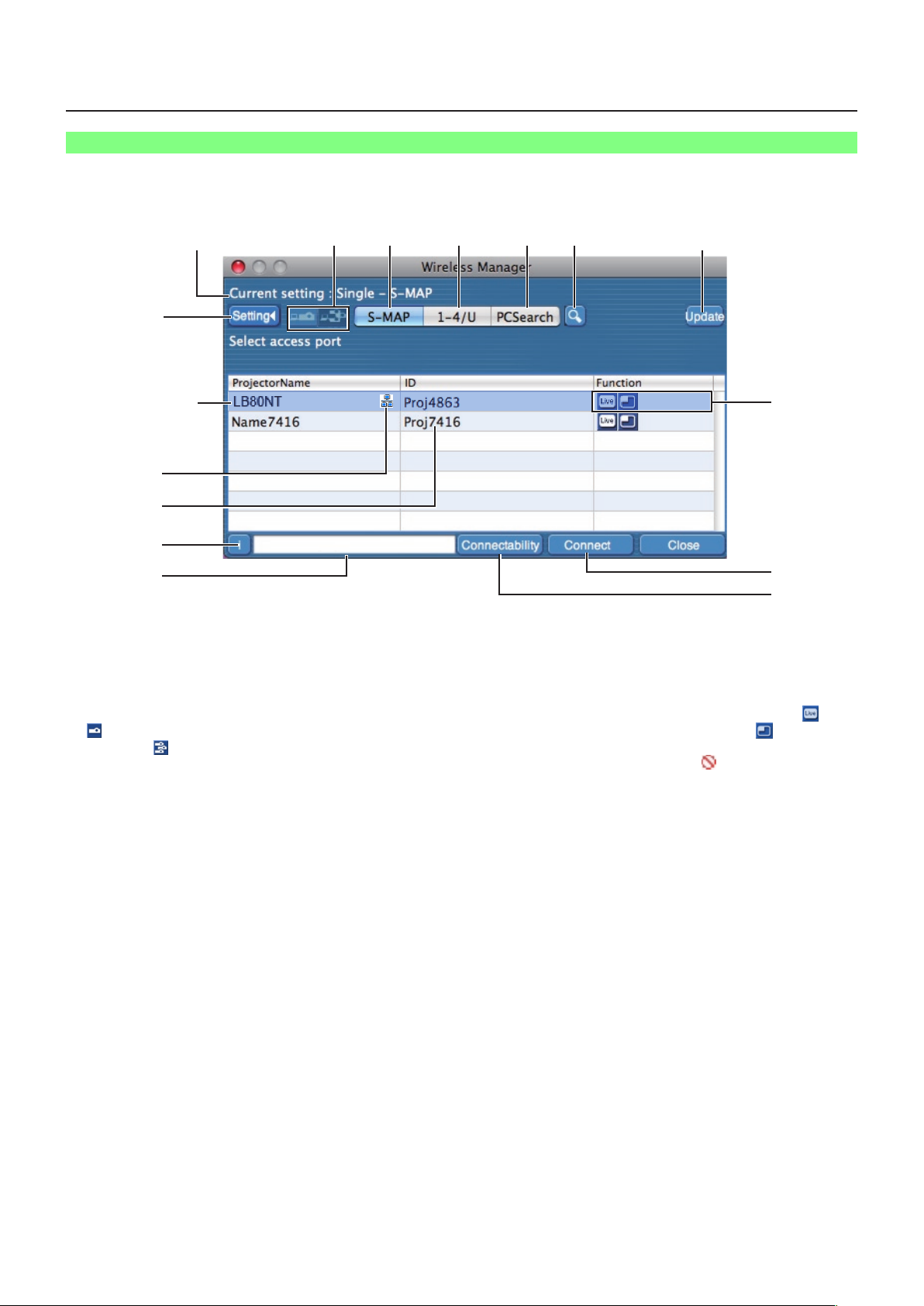
14
Подключение к беспроводной ЛВС (продолжение)
Названия частей на экране поиска
n Окно <Projector search> (Поиск проектора) – [S-MAP] (см. стр. 16)
Текущие настройки
①
Когда выбрано,
цвет фона
изменяется на
синий.
⑧
⑨
⑪
⑫
①
Отображение меню настроек
Выводит на отображение/скрывает кнопки ② - ⑥.
②
Доступ к устройствам (см. стр. 30, 36, 39)
Если подключен только один проектор, выберите
]. Если подключены несколько проекторов,
[
выберите [
※
Работа с несколькими проекторами [(пиктограмма
"Несколько проекторов")] возможна при выборе "1-4/U".
③
S-MAP (см. стр. 16)
Отображение окна <Projector search> (Поиск
проектора) – [S-MAP].
④
1-4/U (см. стр. 17)
Отображение окна <Projector search> (Поиск
проектора) – [1-4/U].
⑤
Поиск ПК (см. стр. 19)
Отображение окна <PC Search> (Поиск ПК).
⑥
Поиск другого оборудования (см. стр. 25)
Из включенных в текущий момент времени проекторов
найдите необходимый проектор по IP-адресу,
доменному имени и идентификатору для всех номеров
сети, за исключением [U (пользователь)].
⑦
Обновляет список найденных проекторов.
⑧
Этот значок отображается для проекторов, поиск
которых осуществлялся и которые были найдены
в проводной ЛВС.
].
② ③ ④ ⑤ ⑥
⑦
⑩
⑭
⑬
⑨
Идентификатор (см. стр. 25)
Отображение идентификатора проектора.
⑩
Доступные режимы и функции
Недоступные режимы/функции для [Live Mode
(Прямая трансляция) и [Multi Live Mode
(Множественная прямая трансляция) отображаются с
наложенным на них символом [
⑪
Сообщение о подключении
Мигает, если подключение невозможно. Щелкните
мышью, чтобы вывести на отображение сведения об
устранении ошибки. (см. стр. 21)
⑫
Отображение имени проектора и имени,
присвоенного в "Избранном". (см. стр. 44)
Также отображаются сведения о рабочем состоянии,
способе подключения и т.д.
⑬
Возможность соединения
Имена и идентификаторы проекторов отображаются в
верхней правой части экрана выбранного проектора.
После подтверждения проектора в качестве
доступного для подключения на экране ПК
отобразится сообщение "Connectable" (Доступный для
подключения).
⑭
Подключение
Подключению к выбранному проектору.
].
]
]
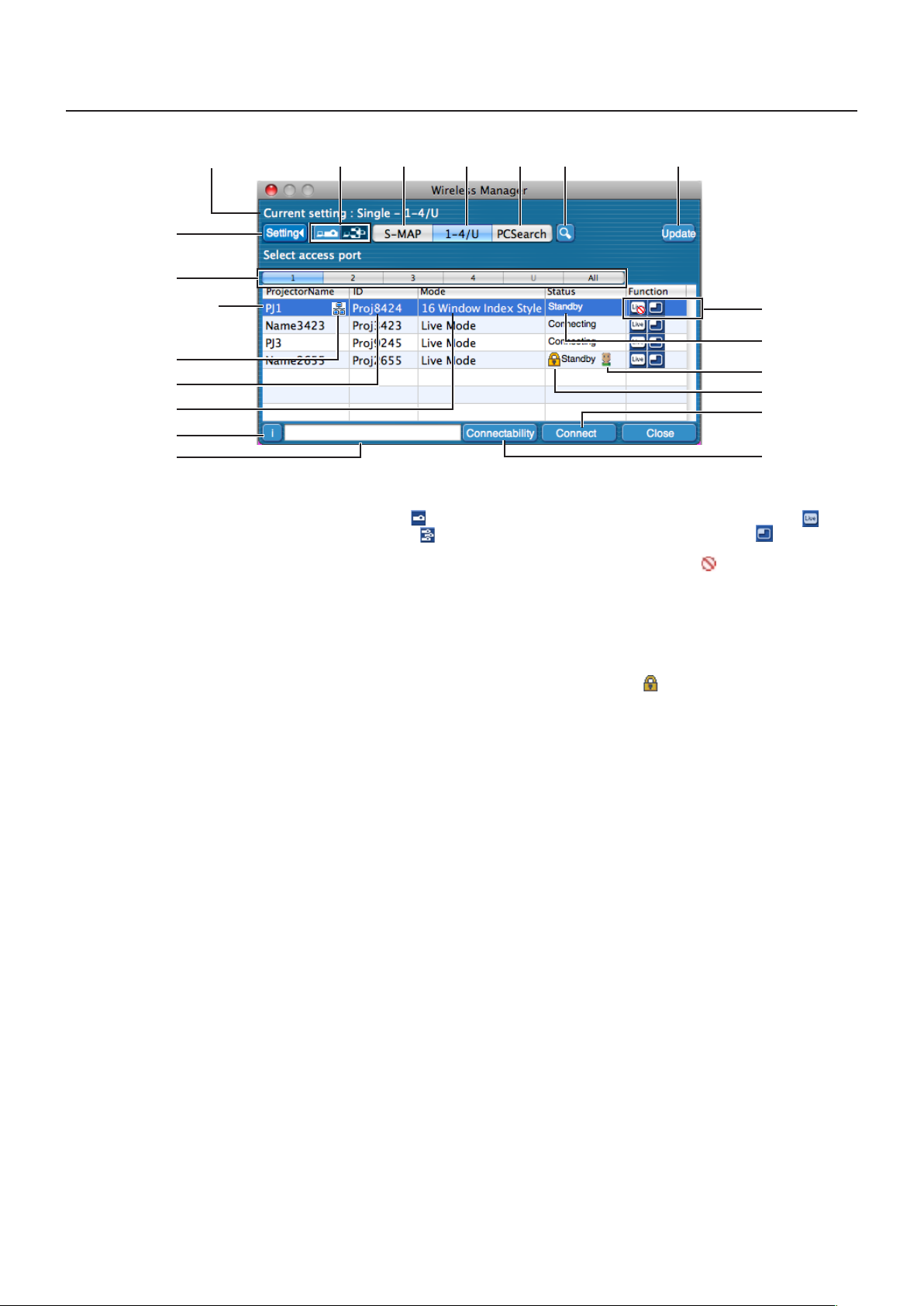
15
Подключение к беспроводной ЛВС (продолжение)
n Окно <Projector search> (Поиск проектора) – [1-4/U] (см. стр. 17)
Текущие настройки
①
⑧
Когда выбрано, цвет
фона изменяется на
синий.
⑨
⑩
⑪
⑯
⑰
①
Отображение меню настроек
Выводит на отображение/скрывает кнопки ② - ⑥.
②
Доступ к устройствам (см. стр. 30, 36, 38)
Если подключен только один проектор, выберите [
Если подключены несколько проекторов, выберите [ ].
※
Работа с несколькими проекторами [(пиктограмма
"Несколько проекторов")] возможна при выборе "1-4/U".
③
S-MAP (см. стр. 16)
Отображение окна <Projector search> (Поиск
проектора) – [S-MAP].
④
1-4/U (верхний рисунок) (см. стр. 17)
Отображение окна <Projector search> (Поиск
проектора) – [1-4/U].
⑤
PC Search (Поиск ПК) (см. стр. 19)
Отображение окна <PC Search> (Поиск ПК).
⑥
Поиск другого оборудования (см. стр. 25)
Поиск проектора по указанному IP-адресу, доменному
имени и идентификатору среди включенных в
настоящее время проекторов (по всем сетевым
номерам, за исключением [U (пользователь)] ).
⑦
Обновляет список найденных проекторов.
⑧
Номер сети
При выборе [1], [2], [3], [4], [U (пользователь)]
[Display all] (Отобразить все) проектор (-ы), которым
назначен (-ы) соответствующий (-ие) номер (-а) будут
отображаться в поле [Projector name] (Имя проектора) .
По умолчанию для ПК и проектора используется
значение [S-MAP]
⑨
Этот значок отображается для проекторов, поиск
※2
.
которых осуществлялся и которые были найдены
в проводной ЛВС.
⑩
Идентификатор (см. стр. 25)
Отображение идентификатора проектора.
※1
• Подключения, отличные от [U (пользователь)], невозможны в следующих случаях:
- Когда программное обеспечение не установлено в папке [Applications] (Приложения).
• При использовании некоторых компьютеров и адаптеров беспроводной ЛВС простая установка беспроводной связи
может быть невозможна. В этом случае номер сети, отображаемый в окне <Projector search> (Поиск проектора),
автоматически переключится на [U (пользователь)]. Для ознакомления с подробным описание процедуры
подключения сначала закройте Wireless Manager ME 5.5, а затем прочитайте страницы 22.
※2
• Сетевой номер при запуске Wireless Manager ME 5.5 – [S-MAP]. Для установления подключения данные номера
должны совпадать. Для проверки номера сети сверьтесь с сетевым меню проектора.
• При необходимости обеспечить больший уровень защиты выберите номер сети [2] - [4], т.к. для сетей с этими
номерами используется протокол WEP (шифрования в беспроводной связи)
• При использовании [U (пользователь)] в качестве сетевого номера обеспечивается защита важных видео- и
аудиоданных, т.к. в этом случае для всех сетевых номеров выполняется предварительное шифрование AES※ даже в
том случае, если параметр [ШИФРОВАНИЕ] установлен на [НЕТ].
• Другие адаптеры могут не работать при подключениях типа "простая установка беспроводной связи".
• При подключениях типа "простая установка беспроводной связи" подключения к другим сетям, установленные с
помощью адаптера беспроводной ЛВС, обрываются.
※ "Глоссарий" (см. стр. 46)
② ③ ④ ⑤ ⑥ ⑦
⑪
Режим (см. стр. 30)
Отображение режима или стиля проектора.
⑫
].
Доступные режимы и функции
Недоступные режимы/функции для [Live Mode
(Прямая трансляция) и [Multi Live Mode
(Множественная прямая трансляция) отображаются с
наложенным на них символом [
⑬
Количество подключенных к этому проектору
пользователей
Отображение количества подключенных к этому
проектору пользователей.
⑭
Состояние этого проектора
Отображение состояния соединения с проектором.
⑮
Если для подключения необходим ввод пароля, на
экране отобразится [
⑯
Сообщение о подключении
]. (см. стр. 25)
Мигает, если подключение невозможно. Щелкните
мышью, чтобы вывести на отображение сведения об
устранении ошибки. (см. стр. 21)
⑰
На отображение выводится [Projector Name]
(Имя проектора) и имя, назначенное проектору в
избранном (см. стр. 44).
※1
или
Также отображаются сведения о рабочем состоянии,
способе подключения и т.д.
⑱
Возможность соединения
Имена и идентификаторы проекторов отображаются в
верхней правой части экрана выбранного проектора.
После подтверждения проектора в качестве
доступного для подключения на экране ПК
отобразится сообщение "Connectable" (Доступный для
подключения).
⑲
Подключение
Подключению к выбранному проектору.
※
.
⑫
⑭
⑬
⑮
⑲
⑱
]
]
].

16
Подключение к беспроводной ЛВС (продолжение)
Подключение S-MAP
Щелкните мышью цель установки или [ ] в Dock.
1
Появится окно <Projector search> (Поиск проектора) – [S-MAP].
("Наименования деталей" → см. стр. 14)
●
При отображении окна <Input User Name> (Введите имя пользователя)
Настройте пиктограмму и имя пользователя и щелкните мышью [OK].
• Введите имя пользователя, состоящее из не более чем 8 буквенно-цифровых символов.
• Настройка пиктограммы и имени пользователя выполняется при первом запуске Wireless Manager ME 5.5.
• Изменить настройки пиктограммы и имени пользователя можно в окне <Option> (Параметры). (см. стр. 44)
Окно <Projector search> (Поиск проектора) – [S-MAP]
Отображаются те проекторы, к которым возможно
подключение.
Выберите необходимые проекторы и щелкните мышью [Connect] (Подключить).
2
● При отображении окна <Confirmation Dialog>
(Диалог подтверждения)
Щелкните мышью [Yes(Y)] (Да).
● При отображении окна <Network Adapter Selection>
(Выбор сетевого адаптера)
Выберите адаптер из списка и щелкните мышью [OK].
При отображении окна <Confirmation Dialog> (Диалог подтверждения) щелкните мышью
[Yes] (Да).
● При отображении окна <Administrator Authority dialog>
(Диалоговое окно "Права администратора")
Введите имя [Администратора (Admin)] и пароль.
• Подробные сведения о подключении приведены на стр. 24.
• В окне <Network Adapter Selection> (Выбор сетевого адаптера) отображается только встроенный адаптер.
• При необходимости включить сетевой адаптер при работающем Wireless Manager сначала выйдете из него.
Подключение завершено.
3
После установления соединения с проектором на отображение выводится
модуль запуска. ("Описание модуля запуска" → см. стр. 28)
• Модуль запуска отображается на проекторе.
• При невозможности подключения к проектору и компьютеру с помощью простой установки беспроводной связи
(см. стр. 47).
• При невозможности найти проектор, который необходимо подключить, нажмите кнопку [Update] (Обновить).
• Имя проектора, отображаемого на экране поиска с кнопкой [Connect] (Подключить), содержит не более
восьми букв. В зависимости от модели проектора отображаются только восемь букв его имени. Для удобной
идентификации рекомендуется назначить проектору имя, содержащее не более восьми букв.

17
Подключение к беспроводной ЛВС (продолжение)
Подключение 1-4/U
Щелкните мышью цель установки или [ ] в Dock.
1
Появится окно <Projector search> (Поиск проектора) – [S-MAP].
При отображении окна <Input User Name>
(Введите имя пользователя)
Настройте пиктограмму и имя пользователя и щелкните мышью [OK].
• Введите имя пользователя, состоящее из не более чем 8 буквенно-цифровых символов.
• Настройка пиктограммы и имени пользователя выполняется при первом запуске Wireless Manager ME 5.5.
• Изменить настройки пиктограммы и имени пользователя можно в окне <Option> (Параметры). (см. стр. 44)
В меню настроек нажмите кнопку [1-4/U].
2
Если меню настроек не отображается, нажмите кнопку [Setting ]
(Настройка).
При отображении окна <Network Adapter Selection>
(Выбор сетевого адаптера)
Выберите адаптер из списка и щелкните мышью [OK].
При отображении окна <Confirmation Dialog> (Диалог подтверждения) щелкните мышью
[Yes] (Да).
• Подробные сведения о подключении приведены на стр. 24.
• В окне <Network Adapter Selection> (Выбор сетевого адаптера) отображается только встроенный адаптер.
• При необходимости включить сетевой адаптер при работающем Wireless Manager сначала выйдете из него.
В окне <Projector Search> (Поиск проектора) – [1-4/U] отображается перечень
3
тех проекторов, к которым можно подключиться.
("Наименования деталей" → см. стр. 15)

18
Подключение к беспроводной ЛВС (продолжение)
Выберите тот же самый сетевой номер, что и у проектора, который
4
необходимо подключить.
Отображены доступные для подключения проекторы.
При отображении окна <Confirmation dialog>
(Диалог подтверждения)
Щелкните мышью [Yes] (Да).
● При отображении окна <Administrator Authority dialog>
(Диалоговое окно "Права администратора")
Введите имя [Администратора (Admin)] и пароль.
Выберите необходимые проекторы и щелкните
5
мышью [Connect]
На отображение выводится модуль запуска и устанавливается соединение
с проектором.
("Описание модуля запуска" → см. стр. 28)
(Подключить).
• Модуль запуска отображается на проекторе.
• При невозможности подключения к проектору и компьютеру с помощью простой установки беспроводной связи
(см. стр. 47).
• При невозможности найти проектор, который необходимо подключить, нажмите кнопку [Update] (Обновить).
• Имя проектора, отображаемого на экране поиска с кнопкой [Connect] (Подключить), содержит не более восьми букв.
В зависимости от модели проектора отображаются только восемь букв его имени. Для удобной идентификации
рекомендуется назначить проектору имя, содержащее не более восьми букв.

19
Подключение к беспроводной ЛВС (продолжение)
Подключение Поиск ПК
Щелкните мышью цель установки или [ ] в Dock.
1
Появится окно <Projector search> (Поиск проектора) – [S-MAP].
При отображении окна <Input User Name>
(Введите имя пользователя)
Настройте пиктограмму и имя пользователя и щелкните мышью [OK].
• Введите имя пользователя, состоящее из не более чем 8 буквенно-цифровых символов.
• Настройка пиктограммы и имени пользователя выполняется при первом запуске Wireless Manager ME 5.5.
• Изменить настройки пиктограммы и имени пользователя можно в окне <Option> (Параметры). (см. стр. 44)
В меню настроек нажмите кнопку [PC search] (Поиск ПК).
2
Если меню настроек не отображается, нажмите кнопку [Setting ]
(Настройка).
При отображении окна <Confirmation dialog>
(Диалог подтверждения)
Щелкните мышью [Yes] (Да).
При отображении окна <Network Adapter Selection>
(Выбор сетевого адаптера)
Выберите адаптер из списка и щелкните мышью [OK].
При отображении окна <Confirmation Dialog> (Диалог подтверждения) щелкните мышью
[Yes] (Да).
● При отображении окна <Administrator Authority dialog>
(Диалоговое окно "Права администратора")
Введите имя [Администратора (Admin)] и пароль.
• Подробные сведения о подключении приведены на стр. 24.
• В окне <Network Adapter Selection> (Выбор сетевого адаптера) отображается только встроенный адаптер.
• При необходимости включить сетевой адаптер при работающем Wireless Manager сначала выйдете из него.

20
Подключение к беспроводной ЛВС (продолжение)
Подключите проектор и ПК.
3
На отображение выводится окно <PC Search> (Поиск ПК).
Операции, выполняемые на проекторе
①
Включите питание проектора.
②
Нажмите кнопку <COMPUTER SEARCH> (ПОИСК КОМПЬЮТЕРА) на пульте
дистанционного управления.
(Также можно выполнить поиск с помощью команды [COMPUTER SEARCH]
(ПОИСК КОМПЬЮТЕРА) в меню сети проектора и нажать кнопку <ENTER>
(ВВОД).)
Те проекторы, которые можно подключить к проектору, отображаются в виде
списка.
③
Из отображаемого на проекторе списка выберите элемент с теми же
пиктограммой и именем пользователя, что отображаются на компьютере.
• Если компьютер не отображается после окончания поиска, нажмите кнопку
<COMPUTER SEARCH> (ПОИСК КОМПЬЮТЕРА) на пульте дистанционного
управления еще раз.
• Ограничения для данного программного обеспечения отличаются в зависимости
от используемого проектора.
Для получения последних сведений см. список совместимых проекторов
на нашем веб-сайте (http://panasonic.net/avc/projector/). Если к проектору
прилагается диск CD-ROM с данным ПО, см. "Applicable projector model list"
(Список совместимых моделей проекторов) на диске CD-ROM (файл: pjlist-*.pdf).
Подключение завершено.
4
После установления соединения с проектором на отображение выводится
модуль запуска.
("Описание модуля запуска" → см. стр. 28)
• Модуль запуска отображается на проекторе.
• В зависимости от модели проектора управление некоторыми функциями с пульта дистанционного управления,
поставляемого с проектором, невозможно. Функцией <Multi-live function> (Множественная прямая трансляция)
можно управлять из меню проектора. Дополнительные сведения см. в разделе <Multi-live mode> (Режим
множественной прямой трансляции) (стр. 38).

21
Подключение к беспроводной ЛВС (продолжение)
Сообщения об ошибках подключения
При невозможности установить подключение по беспроводной ЛВС проектор не отображается.
В этом случае нажмите кнопку [
], чтобы вывести на отображение сведения об устранении ошибки, как показано ниже.

22
Подключение к беспроводной ЛВС (продолжение)
Подключение через точку доступа
Можно выполнить настройки для инфраструктурного режима※ (подключение через точку доступа※), однако в этом
случае перед изменением каких-либо сетевых настроек проконсультируйтесь со своим системным администратором.
※"Глоссарий" (см. стр. 45 - 46)
①
Настройки проектора
Включите проектор и нажмите кнопку [NETWORK] (СЕТЬ) на пульте
1
дистанционного управления.
Нажмите кнопку меню, чтобы открыть меню [NETWORK] (СЕТЬ), а затем выберите
2
для параметра [Wireless LAN]
[USER3]
Настройте необходимые параметры и щелкните мышью [OK].
3
Перед изменением каких-либо сетевых настроек проконсультируйтесь со своим системным администратором.
Проверить MAC-адрес проектора можно на вкладке [STATUS] (СОСТОЯНИЕ) сетевого меню проектора.
※"Глоссарий" (см. стр. 45)
②
Настройки компьютера
( ПОЛЬЗОВАТЕЛЬ3) и нажмите кнопку [ENTER] (ВВОД).
(Беспроводная ЛВС) значение [USER1]( ПОЛЬЗОВАТЕЛЬ1) -
4
5
6
7
8
9
10
Включите компьютер.
Выполните сетевые настройки согласно инструкциям вашего системного
администратора.
Когда пользователь не имеет прав администратора [Администратора (Admin)], требуется ввести имя и пароль
администратора [Администратора (Admin)], чтобы выполнить сетевые настройки.
Подключитесь к точке доступа.
Запустите Wireless Manager ME 5.5.
Нажмите [1-4/U] в меню настроек в окне <Projector Search>
(Поиск проектора).
При отображении окна <Network Adapter Selection> (Выбор
сетевого адаптера)
Выберите из списка адаптер для подключения к проектору, затем нажмите [OK].
При отображении окна <Confirmation Dialog> (Диалог подтверждения), нажмите [Yes]
(Да).
Нажмите [User] (Пользователь).
Нажмите на проектор, который хотите подключить, а затем нажмите [Connect]
(Подключить). (cм. стр. 16 - 17)
На отображение выводится модуль запуска и устанавливается соединение с проектором.
("Описание модуля запуска" → см. стр. 28)
Если в окне <Projector Search> (Поиск проектора) не отображается ни один проектор, к которому необходимо
подключиться, нажмите кнопку [
При невозможности установить подключение к беспроводной ЛВС через точку доступа после правильного
выполнения операций, описанных в пункте ① "Настройки проектора", обратитесь к производителю точки доступа (т.е.
радиорелейного устройства).
], чтобы начать поиск по IP-адресу. (см. стр. 25)

23
Подключение к проводной ЛВС
Подключение может быть выполнено с использованием проводной ЛВС. Однако перед изменением каких-либо сетевых
настроек проконсультируйтесь со своим системным администратором.
①
Настройки проектора
Включите проектор и нажмите кнопку [NETWORK] (СЕТЬ) на пульте
1
дистанционного управления.
Нажмите кнопку меню, чтобы открыть меню [NETWORK] (СЕТЬ), выберите [Wired
2
LAN]
Настройте необходимые параметры и щелкните мышью [OK].
3
Перед изменением каких-либо настроек проконсультируйтесь со своим системным администратором.
② Настройки компьютера
Включите компьютер.
4
Выполните сетевые настройки согласно инструкциям вашего системного
5
администратора.
(Проводная ЛВС), а затем нажмите кнопку [ENTER] (ВВОД).
Если у вас нет прав [Администратора (Admin)], введите имя и пароль [Администратора (Admin)].
Запустите Wireless Manager ME 5.5.
6
Нажмите [1-4/U] в меню настроек в окне
7
<Projector Search> (Поиск проектора).
При отображении окна <Network Adapter Selection>
(Выбор сетевого адаптера)
①
Щелкните мышью [Wired LAN] (Проводная ЛВС).
② Выберите адаптер из списка и щелкните мышью [OK].
Нажмите [User] (Пользователь).
8
Нажмите на проектор, который хотите подключить, а затем нажмите [Connect]
9
(Подключить). (cм. стр. 16 - 17)
На отображение выводится модуль запуска и устанавливается соединение с проектором.
("Описание модуля запуска" → см. стр. 28)
Если не отображается ни один проектор, нажмите кнопку [ ], чтобы начать поиск по IP-адресу. (см. стр. 25)

24
Выбор адаптеров
При отображении окна <Network Adapter Selection> [Wireless LAN] (Беспроводная ЛВС) или [Wired LAN] (Проводная ЛВС)
и нажмите кнопку [OK].
[Wireless LAN] (Беспроводная ЛВС): Для подключения используется беспроводная ЛВС.
[Wired LAN] (Проводная ЛВС): Для подключения используется проводная ЛВС.
Появится окно <Projector Search> (Поиск проектора).
(см. стр. 16)
Единственный сетевой номер, который можно
использовать – [U (пользователь)].
• При необходимости включить сетевой адаптер при работающем Wireless Manager сначала выйдете из него.

25
Прочие операции подключения
Операции, для которых требуется ввод пароля для подключения
Символ [
Для установления подключения появится показанное справа окно. Введите пароль для проектора
и нажмите кнопку [OK].
• В окне ввода пароля нажмите кнопку [ОТМЕНА], чтобы вернуться в модуль запуска и отменить
подключение (см. стр. 28).
• При неправильном вводе пароля появляется сообщение об ошибке.
Для возврата к окну ввода пароля щелкните мышью [OK] и правильно введите пароль еще раз.
Поиск другого оборудования
Кроме простой установки беспроводной связи (см. стр. 13) существует еще три способа поиска проектора и
подключения к нему, а именно: "Search by IP address" (Поиск IP-адреса), "Search by domain name" (Поиск доменного
имени) и "Search by ID" (Поиск идентификатора).
Данные способы можно применять при поиске с использованием простой установки беспроводной связи.
] отображается для тех проекторов, для которых настроен пароль.
• "Search by IP address" (Поиск IP-адреса)
Поиск проектора и подключение к нему по IP-адресу
Проектор, к которому требуется подключиться, должен иметь сетевой номер [USER1]-[USER3]
(ПОЛЬЗОВАТЕЛЬ1 - ПОЛЬЗОВАТЕЛЬ3) и настроенный IP-адрес.
• "Search by domain name" (Поиск доменного имени)
Поиск проектора и подключение к нему по доменному имени
Проектор, к которому требуется подключиться, должен иметь сетевой номер [USER1]-[USER3]
(ПОЛЬЗОВАТЕЛЬ1 - ПОЛЬЗОВАТЕЛЬ3) и настроенный IP-адрес.
※ "Глоссарий" (см. стр. 45)
• "Search by ID" (Поиск идентификатора)
Даже в том случае, если есть два или более проекторов с одним и тем же именем, каждому проектору
назначается идентификатор ([Proj] + 4-значный номер), который позволяет идентифицировать их.
Выполняется поиск проектора по указанному идентификатору среди тех проекторов, которые включены
в текущий момент времени, по всем сетям, за исключением той, чей номер указан для [USER1]-[USER3]
(ПОЛЬЗОВАТЕЛЬ1 - ПОЛЬЗОВАТЕЛЬ3).
Необходимо узнать идентификатор заранее. При установке на проекторе селектора входа в положение
[NETWORK] (СЕТЬ) идентификатор отображается в верхней правой части проекционного экрана примерно
5 секунд. Для того чтобы в следующий раз можно было искать проектор по идентификатору, заранее
запишите идентификатор, отображаемый в столбце [ID] окна <Projector search> (Поиск проектора).
Функцию "Search by ID" (Поиск идентификатора) нельзя использовать при подключении к проводной ЛВС в
Mac OS X v10.4 и Mac OS X v10.5.
Щелкните[ ] в окне <Projector search>
1
(Поиск проектора).
На отображение выводится окно <Other search> (Поиск другого
оборудования).
※
.
※
.
Введите данные того проектора, поиск которого
2
необходимо выполнить, и выберите критерии
поиска.
l При использовании функции "Search by IP address" (Поиск IP-адреса)
①
Введите IP-адрес (включая точки).
Например: 192.168.10.100
②
Выберите "Search by IP address" (Поиск IP-адреса)
l При использовании функции "Search by domain name" (Поиск доменного имени)
①
Введите доменное имя.
②
Выберите "Search by domain name" (Поиск доменного имени)
l При использовании функции "Search by ID" (Поиск идентификатора)
①
Введите идентификатор.
②
Выберите "Search by ID" (Поиск идентификатора).

26
Прочие операции подключения (продолжение)
Щелкните мышью [Search]
3
Поиск начинается при отображении окна <Other search> (Поиск другого
оборудования) – [Searching] (Выполняется поиск).
(Поиск).
Проверьте результаты поиска.
4
При обнаружении проектора с заданным идентификатором
отображаются [Projector Name] (Имя проектора) и [ID] (Идентификатор).
Если проектор с заданным идентификатором не обнаружен,
отображается сообщение [No Projector detected.] (Невозможно найти
точку подключения).
Щелкните мышью [Connect] (Подключить).
5
После установления соединения с проектором на отображение
выводится модуль запуска.
("Описание модуля запуска" → см. стр. 28)
Модуль запуска отображается на проекторе.
Автоматическое подключение "Подключение одним нажатием кнопки"
С помощью созданного профиля можно выполнить автоматическое подключение. Данная функция называется
"Подключение одним нажатием кнопки". (Порядок создания профилей приведен на стр. 27.)
Выполните операцию ① или ②.
①
Выполните двойной щелчок мышью на профиле.
(Данная функция без установки программного обеспечения недоступна.)
②
Перетащите профиль в установочный каталог или [
который был подключен во время создания профиля.
Автоматическое подключение с помощью функции "One-click connection" (Подключение одним нажатием кнопки) можно
использовать только в том случае, если проектор подключен с помощью беспроводной ЛВС.
] в Dock (Док). Компьютер будет подключен к тому проектору,

27
Прочие операции подключения (продолжение)
Выйдите из Wireless Manager
Щелкните мышью [Exit] (Выход) в модуле запуска.
1
Появится следующее окно.
При первом подключении к проектору
Появится окно Сохранение профиля.
Создайте профиль с указанием сведений о подключенных проекторах.
Созданный профиль можно использовать для автоматического подключения.
Данная функция называется "Подключение одним нажатием кнопки".
("Подключение одним нажатием кнопки" → см. стр. 26)
Выберите место для сохранения и введите имя файла, а затем щелкните мышью [Save] (Сохранить).
Если создавать профиль нет необходимости, щелкните мышью [Cancel] (Отмена).
Щелкните мышью [Yes] (Да).
2
После завершения соединения компьютер вернется к первоначальным сетевым настройкам.
Тем не менее необходимо помнить, что для возврата к первоначальным сетевым настройкам может
потребоваться некоторое время.
Для возврата к модулю запуска щелкните мышью [No] (Нет).
Также можно выйти из меню модуля запуска, нажав кнопку [Close] (Закрыть).

28
Различные способы проецирования
Описание модуля запуска
Модуль запуска автоматически отобразится на экране компьютера, и его можно использовать для выполнения
различных операций.
Кнопка меню модуля запуска
① ② ③
Ползунковый регулятор
уровня громкости
Кнопка отключения звука
Индикация состояния
При подключении к одному проектору
/ (горит зеленым цветом): Передача возможна
/ (горит синим цветом):
/ (горит желтым цветом): В настоящее время идет передача от другого пользователя
/ (горит красным цветом): Передача данных невозможна
/ (горит черным цветом): Проектор не выбран
Индикация состояния
Кнопка регулировки
уровня громкости
В настоящее время идет передача от компьютера (в режиме "прямой трансляции")
Индикация состояния
При подключении к нескольким проекторам
/ (горит зеленым цветом): Передача на все проекторы возможна
/ (горит синим цветом): Идет передача
/ (горит желтым цветом): Передача данных невозможна более чем на один проектор
/ (горит красным цветом): Передача данных невозможна на все проекторы
/ (горит черным цветом): Проектор не выбран
Кнопка регулировки уровня громкости
Отображаются ползунковый регулятор уровня громкости и кнопка отключения звука. Щелкните мышью еще раз,
чтобы закрыть.
Использование кнопок
①
Кнопка избранной функции: Назначение избранной функции этой кнопке. (см. стр. 44)
②
Кнопка останова связи: Останов режима "прямой трансляции".
③
Кнопка запуска связи: Запуск режима "прямой трансляции". Во время передачи изображение меняется на
] (пауза).
[

29
Различные способы проецирования
(продолжение)
Кнопка меню модуля запуска
Меню режима
"прямой трансляции"
Щелкните мышью [ ] на индикаторе
состояния на строке меню, чтобы вывести
на отображение меню модуля запуска.
Меню модуля запускаМеню модуля запуска
Меню модуля запуска
Кнопка меню модуля запуска: Вывод на отображение меню модуля запуска. Управление осуществляется щелчок
[Start]
(Пуск):
[Stop] (Пауза): Прекращение проецирования.
[Live Mode] (Режим "прямой трансляции"):
Вывод на отображение меню режима "прямой трансляции". Настройка формы
[Selective Area Transmission] (Трансляция выбранной области):
За счет использования окна выбранной области на экране компьютера можно выделить
[Virtual remote control] (Виртуальное дистанционное управление):
На экране компьютера отображается виртуальный пульт дистанционного управления, с
мыши на различных пунктах меню.
Начало проецирования.
проецируемого экрана в режиме "прямой трансляции". (см. стр. 30 - 31)
только необходимые данные и показать их на проекционном экране. (см. стр. 40)
которого можно управлять проектором.
[Show launcher] (Отобразить модуль запуска):
Вывод на отображение меню модуля запуска. (При управлении из строки меню
[Pointer function] (Функция "указатель"):
[AV Mute] (Отключение аудио/видео):
Временное отключение экрана проектора и звука. (
[WEB control] (Веб-управление): Управление проектором с помощью веб-браузера компьютера. Подробные сведения
[Select Access Port] (Выберите порт доступа):
[Option] (Параметры): Вывод на отображение окна <Option> (Параметры). (см. стр. 42)
[About Wireless Manager] (О Wireless Manager):
Вывод на отображение сведений о приложении.
• Виртуальное дистанционное управление можно использовать только с функцией отображения двух экранов, если
подключенный проектор поддерживает ее.
• Если проектор не оснащен функцией индексации, окно индексов не будет функционировать.
системы )
Переключение формы указателя, отображаемого на проекционном экране. (см. стр. 41)
см. стр. 41
см. в разделе "WEB control" (Веб-управление) в руководстве по эксплуатации
проектора.
Отображается экран <Projector search> (Поиск проектора) ([S-MAP], [1-4/U], [PC search]).
Возврат к экрану до вывода модуля запуска на отображение. (см. стр. 16, 17, 19)
)

30
Различные способы проецирования
(продолжение)
Режим "прямой трансляции"
Подключите компьютер к проектору и выведите изображение экрана компьютера на весь проекционный экран.
(По завершении подключения входной сигнал подается по сети.)
Нажмите кнопку [MULTI-LIVE] (МНОЖЕСТВЕННАЯ ПРЯМАЯ ТРАНСЛЯЦИЯ) на пульте
1
дистанционного управления, чтобы переключить проекционный экран в
полноэкранный режим (состояние, при котором индексные окна (экраны
малого размера) не отображаются). (см. стр. 31)
При одинарном или двойном нажатии кнопки [MULTI-LIVE] (МНОЖЕСТВЕННАЯ ПРЯМАЯ ТРАНСЛЯЦИЯ) во
время отображения индексных окон на проекционном экране экран переключится в полноэкранный режим.
Использование проектора
Также можно изменить, выбрав [MULTI-LIVE] (Множественная прямая трансляция) в меню "Network" (Сеть)
проектора и нажав кнопку <Enter> (Ввод).
В режиме "прямой трансляции" при отображении индексного стиля полноэкранный режим недоступен.
Для того чтобы убедиться в возможности передачи, проверьте индикацию
2
состояния на модуле запуска (
). (см. стр. 28)
Щелкните мышью [ ].
3
Вывод на отображение меню модуля запуска.
Щелкните мышью [Live Mode] (Прямая трансляция) в меню модуля
4
запуска.
Щелкните мышью [Full] (Полноэкранный).
5
Щелкните мышью [ ] в модуле запуска.
6
На выбранный проектор будет передаваться изображение с экрана текущего
компьютера. В режиме "прямой трансляции" проектор работает с одним компьютером,
поэтому его работа с другими компьютерами невозможна.
• Настройка качества изображения и других параметров осуществляется в окне [Option] (Параметры), для вызова
которого необходимо щелкнуть мышью [Option] (Параметры) в меню модуля запуска. (см. стр. 42)
• При показе презентаций в режиме "прямой трансляции" кнопки [PAGE ▲▼] (СТРАНИЦА ▲▼) пульта дистанционного
управления или кнопки <UP/DOWN> (ВВЕРХ/ВНИЗ) на главном экране работают аналогично клавишам Page Up и Page
Down компьютерной клавиатуры. Данное означает, что при выполнении компьютерного приложения, поддерживающего
клавиши Page Up и Page Down, экран презентации можно менять с пульта дистанционного управления.
• При использовании некоторых приложений (Microsoft Office Assistant, IME Bar) часть изображений (анимация и след
при перемещении мыши курсора и т.д.) не проецируется.
• При сбое соединения во время проецирования на отображение выводится сообщение ["Live Mode" is deactivated]
("Live Mode" (Режим "прямой трансляции") выключен.). Проверьте среду связи, а затем возобновите проецирование с
помощью кнопок модуля запуска.
• Для того чтобы разрешить другому компьютеру выполнять прерывание презентации и транслировать изображения
в режиме "прямой трансляции", заранее установите параметр [LIVE MODE CUT IN] (ПРЕРЫВАНИЕ ПРЯМОЙ
ПЕРЕДАЧИ) устройства на [ON] (ВКЛ.).
Выход из режима "прямой трансляции"
Щелкните мышью [ ] в модуле запуска.

31
Различные способы проецирования
(продолжение)
Режим множественной "прямой трансляции"
Переключение с одного стиля на другой
В режиме множественной "прямой трансляции" можно использовать следующие стили: "4-экранный мультистиль",
"4-экранный индексный стиль" и "16-экранный индексный стиль".
Порядок работы
Нажмите кнопку [MULTI-LIVE] (МНОЖЕСТВЕННАЯ ПРЯМАЯ ТРАНСЛЯЦИЯ) на пульте дистанционного управления,
чтобы выбрать стиль.
• 4-экранный мультистиль (см. стр. 32)
Настройте проектор на полноэкранный режим изображения. Назначьте
область размером в 1/4 всего проекционного экрана для каждого из
максимум четырех компьютеров, и проецируйте с них изображения на
экран.
Кнопка
[MULTI-LIVE]
• 4-экранный индексный стиль (см. стр. 33)
Отображение индексов (небольших экранов) экранов максимум четырех
компьютеров с возможностью увеличения одного из этих экранов. Также
возможно временное переключение в полноэкранный режим.
Кнопка
[MULTI-LIVE]
Кнопка
[MULTI-LIVE]
• 16-экранный индексный стиль (см. стр. 35)
Отображение индексов экранов максимум 16 компьютеров. Также
возможно временное переключение одного из этих экранов в
полноэкранный режим.
• При включении проектор выбирает тот стиль, при котором он был выключен в предыдущий раз.
• При переходе в режим "прямой трансляции" сначала выберите 4-экранный мультистиль, а затем щелкните мышью
значок [
• При переключении в 4-экранный мультистиль в то время, как к проектору подключены пять или более компьютеров в
режиме 16-экранного индексного стиля, подключения к пятому и последующим компьютерам будут отменены.
• При полноэкранном режиме кнопку [MULTI-LIVE] (МНОЖЕСТВЕННАЯ ПРЯМАЯ ТРАНСЛЯЦИЯ) пульта дистанционного
управления использовать нельзя.
] на компьютере.

32
Различные способы проецирования
(продолжение)
4-экранный мультистиль
Подключите к одному проектору до четырех компьютеров, затем разделите проекционный экран на четыре части
и одновременно выводите изображения с экранов четырех компьютеров на проекционный экран. (По завершении
подключения входной сигнал подается по сети.)
Нажмите кнопку [MULTI-LIVE] (МНОЖЕСТВЕННАЯ ПРЯМАЯ ТРАНСЛЯЦИЯ) на пульте
1
дистанционного управления, чтобы переключить проекционный экран в
полноэкранный режим (состояние, при котором индексные окна (экраны
малого размера) не отображаются). (см. стр. 31)
При одинарном или двойном нажатии кнопки [MULTI-LIVE] (МНОЖЕСТВЕННАЯ ПРЯМАЯ ТРАНСЛЯЦИЯ) во
время отображения индексных окон на проекционном экране экран переключится в полноэкранный режим.
Для того чтобы убедиться в возможности передачи, проверьте индикацию
2
состояния на модуле запуска (
). (см. стр. 28)
Щелкните мышью [ ].
3
Вывод на отображение меню модуля запуска.
Щелкните мышью [Live Mode] (Режим "прямой трансляции") в меню
4
модуля запуска.
Появится показанное справа окно.
Выберите положение для проецирования и щелкните на нем мышью.
5
Щелкните мышью [ ] в модуле запуска.
6
Изображение с компьютера будет транслироваться на выбранную 1/4 часть проекционного экрана.
n Переключение на другое положение
1
3
2
Выберите другое положение для проецирования и щелкните на нем
мышью, как указано в п. 4 выше.
n Увеличенное изображение
4
Если в меню модуля запуска щелкнуть мышью [Live Mode] – [Full] (Режим
"прямой трансляции" - Полноэкранный), проекционный экран временно
переключиться в режим полноэкранного изображения. Для возврата к
исходному изображению щелкните мышью [Live Mode] (Режим "прямой
трансляции") и выберите исходные положения проецирования на каждом
компьютере.
n Выход из 4-экранного режима множественной "прямой
трансляции"
Щелкните мышью [ ] в модуле запуска.
• Настройка качества изображения и других параметров осуществляется в окне <Option> (Параметры), для вызова
которого необходимо щелкнуть мышью [Option] (Параметры) в меню модуля запуска. (см. стр. 42)
• При сбое соединения во время проецирования на отображение выводится сообщение ["Live Mode" is deactivated]
("Live Mode" (Режим "прямой трансляции") выключен.). Проверьте среду связи, а затем возобновите проецирование с
помощью кнопок модуля запуска.

33
Различные способы проецирования
4-экранный индексный стиль
При настройке проектора на режим "4-экранный индексный стиль" подключите к одному проектору до четырех
компьютеров и одновременно выводите изображения с экранов четырех компьютеров в индексных окнах, а также на
большом экране.
(По завершении подключения входной сигнал подается по сети.)
Нажмите кнопку [MULTI-LIVE] (МНОЖЕСТВЕННАЯ ПРЯМАЯ ТРАНСЛЯЦИЯ) на пульте
1
дистанционного управления, чтобы переключить проекционный экран в
режим "4-экранный индексный стиль". (см. стр. 31)
Для того чтобы убедиться в возможности передачи, проверьте индикацию
2
состояния на модуле запуска (
Щелкните мышью [ ].
3
Вывод на отображение меню модуля запуска.
). (см. стр. 28)
(продолжение)
Щелкните мышью [Live Mode] (Режим "прямой трансляции") в меню
4
модуля запуска.
Выберите положение для проецирования и щелкните на нем мышью.
5
Щелкните мышью [ ] в модуле запуска.
6
Изображение с компьютера транслируется в область соответствующего окна.
1 2 3 4

34
Различные способы проецирования
(продолжение)
Увеличенное изображение
• С помощью кнопок [ ] пульта дистанционного управления
переместите фокус (квадрат желтого цвета) на подлежащее увеличению
изображение и нажмите кнопку [ENTER] (ВВОД). Изображение будет
увеличено и отобразится в верхней части проекционного экрана.
• При повторном нажатии кнопки [ENTER] (ВВОД) отображаемое изображение заполнит весь
экран.
• Для возврата в режим 4-экранного индексного стиля нажмите кнопку [ENTER] (ВВОД) еще раз.
• При показе увеличенного изображения кнопки [PAGE ▲▼] (СТРАНИЦА ▲▼) пульта дистанционного управления
работают аналогично клавишам Page Up и Page Down компьютерной клавиатуры. Данное означает, что при
выполнении компьютерного приложения, поддерживающего клавиши Page Up и Page Down, экран презентации можно
менять с пульта дистанционного управления.
• Настройка качества изображения и других параметров осуществляется в окне [Option] (Параметры), для вызова
которого необходимо щелкнуть мышью [Option] (Параметры) в меню модуля запуска. (см. стр. 42)
• При сбое соединения во время проецирования на отображение выводится сообщение ["Live Mode" is deactivated]
("Live Mode" (Режим "прямой трансляции") выключен.). Проверьте среду связи, а затем возобновите проецирование с
помощью кнопок модуля запуска.
Выход из 4-экранного индексного стиля проецирования
Щелкните мышью [ ] в модуле запуска.
В режиме 4-экранного индексного стиля индикатор состояния ( ) продолжает гореть зеленым цветом. Трансляция
изображений с других компьютеров возможна только в незанятые окна.

35
Различные способы проецирования
(продолжение)
16-экранный индексный стиль
При настройке проектора на режим "16-экранный индексный стиль", подключите к одному проектору до 16 компьютеров
и одновременно выводите изображения с экранов 16 компьютеров.
(По завершении подключения входной сигнал подается по сети.)
С помощью кнопки [MULTI-LIVE] (МНОЖЕСТВЕННАЯ ПРЯМАЯ ТРАНСЛЯЦИЯ)
1
на пульте дистанционного управления настройте проекционный экран на
"16-экранный индексный стиль". (см. стр. 31)
Для того чтобы убедиться в возможности передачи, проверьте индикацию
2
состояния на модуле запуска (
). (см. стр. 28)
Щелкните мышью [ ] в модуле запуска.
3
При 16-экранном отображении изображения с компьютеров автоматически транслируются в незанятые окна.
Положение для отображения выбирать нельзя.
Увеличенное изображение
• С помощью кнопок [ ▲▼] пульта дистанционного управления переместите фокус (квадрат желтого цвета) на
подлежащее увеличению изображение и нажмите кнопку [ENTER] (ВВОД), чтобы увеличить такое изображение на
весь экран.
• Для возврата в режим 16-экранного индексного стиля нажмите кнопку [ENTER] (ВВОД) еще раз.
Переключение
между
этими стилями
выполняется
с помощью кнопки
[ENTER] (ВВОД).
• При показе увеличенного изображения кнопки [PAGE ▲▼] (СТРАНИЦА ▲▼) пульта дистанционного управления
работают аналогично клавишам Page Up и Page Down компьютерной клавиатуры. Данное означает, что при
выполнении компьютерного приложения, поддерживающего клавиши Page Up и Page Down, экран презентации можно
менять с пульта дистанционного управления.
• Настройка качества изображения и других параметров осуществляется в окне [Option] (Параметры), для вызова
которого необходимо щелкнуть мышью [Option] (Параметры) в меню модуля запуска. (см. стр. 42)
• При сбое соединения во время проецирования на отображение выводится сообщение ["Live Mode" is deactivated]
("Live Mode" (Режим "прямой трансляции") выключен.). Проверьте среду связи, а затем возобновите проецирование с
помощью кнопок модуля запуска.
Выход из 16-экранного индексного стиля проецирования
Щелкните мышью [ ] в модуле запуска.

36
Различные способы проецирования
(продолжение)
Режим "прямой трансляции" от нескольких источников
Возможно проецирование экрана одного компьютера на восемь проекторов.
Возможно отображение на проекторах с сетевыми номерами [1]-[4] или [USER1]-[USER3] (ПОЛЬЗОВАТЕЛЬ1 ПОЛЬЗОВАТЕЛЬ3).
Нажмите кнопку [MULTI-LIVE] (МНОЖЕСТВЕННАЯ ПРЯМАЯ ТРАНСЛЯЦИЯ) на пульте
1
дистанционного управления, чтобы переключить проекционный экран
в полноэкранный режим (состояние, при котором индексные окна не
отображаются). (см. стр. 31)
При одинарном или двойном нажатии кнопки [MULTI-LIVE] (МНОЖЕСТВЕННАЯ ПРЯМАЯ ТРАНСЛЯЦИЯ) во
время отображения индексных окон на проекционном экране экран переключится в полноэкранный режим.
Щелкните мышью [ ].
2
Вывод на отображение меню модуля запуска.
Щелкните мышью [Select Access Port] (Выберите порт доступа) в
3
меню модуля запуска.
(При управлении множественной "прямой трансляцией" с экрана поиска.)
В меню настроек нажмите кнопку [1-4/U].
4
Отображается окно <Projector Search> (Поиск проектора)– [1-4/U].
Если меню настроек не отображается, нажмите кнопку [Setting
(Настройка).
Щелкните мышью [ ].
5
Выберите номер той сети, в которой находятся
6
необходимые проекторы.
Выводится список проекторов, включенных в выбранной сетевой группе.
Выберите необходимые проекторы и щелкните
7
мышью [Connect]
Цвет выбранных проекторов изменится на синий.
Для выбора непрерывного ряда проекторов щелкните первый проектор, а
затем – последний проектор, удерживая клавишу Shift нажатой. Для выбора
нескольких проекторов, не расположенных рядом друг с другом, щелкните
каждый из них, удерживая нажатой командную клавишу.
Для установления соединения с проекторами щелкните мышью [Connect]
(Подключить).
(Подключить).
]

37
Различные способы проецирования
(продолжение)
Для того чтобы убедиться в возможности передачи, проверьте индикацию
8
состояния на модуле запуска (
Щелкните мышью [ ] в модуле запуска.
9
Одно и то же изображение передается на все проекторы, выбранные при выполнении операции 7.
• Проецирование в режиме множественной "прямой трансляции" осуществляется на проектор, имеющий тот же сетевой
номер, что и выбранный ПК.
• Если среди выбранных проекторов есть такой, на который другой ПК передает данные или чей проекционный экран не
настроен на полноэкранный режим, проецирование выполняется на такой проектор.
• Чем больше количество проекторов, тем меньше скорость передачи.
• Настройка качества изображения и других параметров осуществляется в окне [Option] (Параметры), для вызова
которого необходимо щелкнуть мышью [Option] (Параметры) в меню модуля запуска. (см. стр. 42)
• В режиме "прямой трансляции" от нескольких источников вывод звука невозможен.
• При сбое соединения во время проецирования на отображение выводится сообщение ["Live Mode" is deactivated]
("Live Mode" (Режим "прямой трансляции") выключен.). Проверьте среду связи, а затем возобновите проецирование с
помощью кнопок модуля запуска.
• Для того чтобы разрешить другому компьютеру выполнять прерывание презентации и транслировать изображения
в режиме "прямой трансляции", заранее установите параметр [LIVE MODE CUT IN] (ПРЕРЫВАНИЕ ПРЯМОЙ
ПЕРЕДАЧИ) устройства на [ON] (ВКЛ.).
). (см. стр. 28)
Выход из режима "прямой трансляции" от нескольких источников
Щелкните мышью [ ] в модуле запуска еще раз.

38
Различные способы проецирования
(продолжение)
Режим множественной "прямой трансляции" от нескольких источников
К каждому из восьми проекторов подключите до четырех компьютеров и транслируйте изображения на каждом
проекционном экране в 4-экранном мультистиле.
Возможно отображение на проекторах с сетевыми номерами [1]-[4] или [USER1]-[USER3] (ПОЛЬЗОВАТЕЛЬ1 ПОЛЬЗОВАТЕЛЬ3).
Нажмите кнопку [MULTI-LIVE] (МНОЖЕСТВЕННАЯ ПРЯМАЯ ТРАНСЛЯЦИЯ) на пульте
1
дистанционного управления, чтобы переключить проекционный экран
в полноэкранный режим (состояние, при котором индексные окна не
отображаются). (см. стр. 31)
При одинарном или двойном нажатии кнопки [MULTI-LIVE] (МНОЖЕСТВЕННАЯ ПРЯМАЯ ТРАНСЛЯЦИЯ) во
время отображения индексных окон на проекционном экране экран переключится в полноэкранный режим.
Щелкните мышью [ ].
2
Вывод на отображение меню модуля запуска.
Щелкните мышью [Select Access Port] (Выберите порт доступа) в
3
меню модуля запуска.
(При управлении множественной "прямой трансляцией" с экрана поиска.)
В меню настроек нажмите кнопку [1-4/U].
4
Отображается окно <Projector Search> (Поиск проектора)– [1-4/U].
Если меню настроек не отображается, нажмите кнопку [Setting
(Настройка).
Щелкните мышью [ ].
5
Выберите номер той сети, в которой находятся
6
необходимые проекторы.
Выводится список проекторов, включенных в выбранной сетевой группе.
Выберите необходимые проекторы и щелкните
7
мышью [Connect]
Цвет выбранных проекторов изменится на синий.
Для выбора непрерывного ряда проекторов щелкните первый проектор, а
затем – последний проектор, удерживая клавишу Shift нажатой. Для выбора
нескольких проекторов, не расположенных рядом друг с другом, щелкните
каждый из них, удерживая нажатой командную клавишу.
Для установления соединения с проекторами щелкните мышью [Connect]
(Подключить).
(Подключить).
]

39
Различные способы проецирования
Для того чтобы убедиться в возможности передачи, проверьте индикацию
8
состояния на модуле запуска (
Щелкните мышью [ ].
9
Вывод на отображение меню модуля запуска.
Щелкните мышью [Live Mode] (Режим "прямой трансляции") в меню
10
модуля запуска.
). (см. стр. 28)
(продолжение)
11
12
• Проецирование в режиме множественной "прямой трансляции" осуществляется на проектор, имеющий тот же сетевой
• Данная функция не работает для выбранных проекторов, если в выбор включена LB20NT/30NT или один из
• Чем больше количество проекторов, тем меньше скорость передачи.
• В режиме множественной "прямой трансляции" от нескольких источников даже нажатие кнопки [MULTI-LIVE]
• Настройка качества изображения и других параметров осуществляется в окне [Option] (Параметры), для вызова
• При сбое соединения во время проецирования на отображение выводится сообщение ["Live Mode" is deactivated]
Выберите положение для проецирования и щелкните на нем
мышью.
Щелкните мышью [ ] в модуле запуска.
Изображение с компьютера будет транслироваться на выбранную 1/4 часть проекционного
экрана.
Переключение на другое положение
Выберите другое положение для проецирования и щелкните на нем мышью, как указано в п. 11 выше.
Увеличенное изображение
Если в меню модуля запуска щелкнуть мышью [Live Mode] – [Full] (Режим "прямой трансляции" - Полноэкранный),
проекционный экран временно переключиться в режим полноэкранного изображения. Для возврата к исходному
изображению щелкните мышью [Live Mode] (Режим "прямой трансляции") и выберите исходные положения
проецирования на каждом компьютере.
Выход из режима множественной "прямой трансляции" от нескольких источников
Щелкните мышью [ ] в модуле запуска.
номер, что и выбранный ПК.
проекторов не установлен в полноэкранный режим.
(МНОЖЕСТВЕННАЯ ПРЯМАЯ ТРАНСЛЯЦИЯ) на удаленном проекторе не вызывает никаких операций.
которого необходимо щелкнуть мышью [Option] (Параметры) в меню модуля запуска. (см. стр. 42)
("Live Mode" (Режим "прямой трансляции") выключен.). Проверьте среду связи, а затем возобновите проецирование с
помощью кнопок модуля запуска.

40
Полезные функции
Трансляция выбранной области
За счет использования окна выбранной области на экране компьютера можно выделить только необходимые данные и
показать их на проекционном экране.
Ограничения для данного программного обеспечения отличаются в зависимости от используемого проектора.
Для получения последних сведений см. список совместимых проекторов на нашем веб-сайте (http://panasonic.net/
avc/projector/). Если к проектору прилагается диск CD-ROM с данным ПО, см. "Applicable projector model list" (Список
совместимых моделей проекторов) на диске CD-ROM (файл: pjlist-*.pdf).
Щелкните мышью [ ].
1
Вывод на отображение меню модуля запуска.
Щелкните мышью [Selective Area Transmission] (Трансляция выбранной
2
области)
Отображается экран выбора диапазона.
Удерживая левую кнопку мыши нажатой, выделите область, которую
3
необходимо отправить на проектор.
На экране компьютера появится окно выборочной области (зеленое).
Операции в окне выбранной области выполняются аналогично операциям, используемым для перемещения или
изменения окна на экране компьютера.
• При щелчке мышью [
умолчанию.
в меню модуля запуска.
] окно выбранной области изменит свои размеры в соответствии с размерами по
В том случае, если была проведена прямая линия, выбранная область окна отображается по диагонали от линии.
Для того чтобы убедиться в возможности передачи, проверьте индикацию
4
состояния на модуле запуска (
Щелкните мышью [ ] в модуле запуска.
). (см. стр. 28)
5
На проецирование выводится изображение из окна выбранной области.
Изображение, находящееся внутри окна выбранной области, отображается с максимально возможными размерами и
с сохранением исходного коэффициента пропорциональности так, чтобы лучше всего соответствовать разрешению
проекционного экрана.
Выход из режима трансляции выбранной области
Щелкните мышью [Selective area transmission] (Трансляция выбранной области) в модуле запуска. Также, выход из
функции трансляции выбранной области выполняется при закрытии окна выбранной области.

41
Полезные функции (продолжение)
Функция отключения аудио/видео
Временно скрывает экран.
Щелкните мышью [ ].
1
Вывод на отображение меню модуля запуска.
Щелкните мышью [AV Mute] (Отключение аудио/видео) в меню модуля
2
запуска.
Изображение выключается.
Также отключается выходной аудиосигнал.
Щелкните мышью [AV Mute] (Отключение аудио/видео) в меню модуля запуска еще
3
раз.
Функция [AV Mute] (Отключение аудио/видео) отключается.
Функция "шторка" доступна только в режиме "прямой трансляции" или в режиме "прямой трансляции" от нескольких
источников.
Функция "указатель"
Можно изменить форму указателя, отображаемого на проекционном экране в режиме "прямой трансляции" или в
режиме "прямой трансляции" от нескольких источников, на одну из тех, что используются для презентаций.
Щелкните мышью [Pointer function] (Функция "указатель") в меню модуля запуска.
Выход из функции "указатель"
Щелкните мышью [Pointer function] (Функция "указатель") в меню модуля запуска еще раз.
Функция веб-управления
Подробные сведения см. в разделе "WEB control" (Веб-управление) в руководстве по эксплуатации проектора.

42
Параметры настроек
Предусмотрен целый ряд разнообразных настроек, относящихся к Wireless Manager ME 5.5.
Настройка параметров
Щелкните мышью [ ].
1
Вывод на отображение меню модуля запуска.
Щелкните мышью [Option] (Параметры) в
2
меню модуля запуска.
Появится показанное справа окно <Option> (Параметры).
Щелкните мышью ту вкладку, которую
3
необходимо настроить.
Щелкните мышью [OK].
4
Трансляция
Разрешение
Настройка качества изображения, передаваемого с компьютера на проектор.
• [Normal] (Нормальный)
Приоритет отдается скорости в режиме "прямой трансляции".
• [High Picture Quality (Performance is affected)] (Высокое качество изображения - влияет на рабочие характеристики)
Приоритет отдается качеству изображения в режиме "прямой трансляции".
Настройки режима "прямой трансляции"
• [Remove image when shutting down Live Mode] (Удалить изображение при выключении режима "прямой трансляции")
Используйте эту настройку при необходимости очистить проектор от изображений в конце режима "прямой
трансляции".
• [Disable Screen Saver] (Отключить хранитель экрана)
Отключение функции экранной заставки при использовании Wireless Manager ME 5.5. Отметьте это окошко, чтобы во
время "прямой трансляции" отключить экранную заставку.
• [Display sender’s name in Multi Live Mode] (Отображать имя источника в режиме множественной "прямой трансляции")
В верхнем правом углу транслируемого экрана отображается введенное имя передающего (макс. 8 символов).
В режимах 4-экранного и 16-экранного индексного стиля имя также отображается внизу каждой страницы.
(Если снять метку, буквенно-цифровые символы не отображаются.)
• [Produce audio along with video during Live Mode] (Воспроизводить видео вместе со звуком в режиме "прямой
трансляции")
Отметьте данный параметр, если в режиме "прямой трансляции" необходимо выводить аудиоданные с проектора.
Кроме того, звуковые настройки модуля запуска действительны, только когда проектор выводит звук.
Вывод звука возможен только в режиме "прямой трансляции".
• [Start live mode at the same time as connection] (Запустить режим "прямой трансляции" сразу же по подключению)
Проецирование начинается при установлении подключения без щелчка мышью на значке "прямой трансляции".
Если выбран параметр [Disable Screen Saver] (Отключить хранитель экрана), то на оставленном без присмотра ПК
защищенный паролем хранитель экрана будет отключен.

43
Параметры настроек (продолжение)
Настройка клавиш
Можно настроить комбинации клавиш быстрого вызова, с помощью которых можно управлять функциями ME 5.5 с
клавиатуры компьютера.
Выберите режим или функцию, которые
1
необходимо назначить той или иной
клавише быстрого вызова, и щелкните
мышью такую клавишу.
Выберите [Cmd], [Opt], [Shift] или [Ctrl].
2
(Возможен выбор нескольких параметров)
В списке выберите букву, которая будет
3
использоваться вместе с клавишей,
выбранной при выполнении операции 2.
Щелкните мышью [Setting] (Настройка).
4
В пустой ячейке появляется комбинация клавиш быстрого вызова, настроенная при выполнении операций 2 - 3.
Для отмены настройки комбинации клавиш быстрого вызова щелкните мышью [Clear] (Очистить).
В режимах "прямой трансляции" и множественной "прямой трансляции" с помощью комбинаций клавиш быстрого
вызова можно переключать режимы без прерывания режима "прямой трансляции".

44
Параметры настроек (продолжение)
Прочее
Настройка "Избранного"
Подключенным проекторам можно назначить другие имена.
При подключении в нижней части окна <Projector Search>
(Поиск проектора) отображается поле.
Настройка автоматического подключения
Для вновь подключенных проекторов можно выполнить
автоматические настройки.
• Если отмечено окошко [Make an automatic connection] (Выполнить подключение
автоматически) и в качестве адресата для автоматического подключения при запуске
Wireless Manager ME 5.5 зарегистрирован проектор, окно <Projector Search> (Поиск
проектора) не отображается, а подключение выполняется автоматически.
• При использовании функции "Make an automatic connection" (Выполнить подключение
автоматически) убедитесь, что имя указанного проектора отображается в пустом
столбце.
• При щелчке мышью на [Setting] (Настройка) отображается окно <Access Log>
(Журнал доступа), в котором можно выбрать проектор (-ы) для автоматического
подключения. Может отображаться до 10 проекторов, организованных в порядке
самых последних подключений. Для удаления проектора из отображаемого списка
выберите проектор и нажмите кнопку [DELETE] (УДАЛИТЬ) → [OK].
Пользовательские настройки
• Имя пользователя
При щелчке мышью на [Setting] (Настройка) справа появляется окно <User name
setting> (Настройка имени пользователя).
Установите пиктограмму и имя пользователя, показанные в окне <Projector Search>
(Поиск проектора) ([S-MAP], [1-4/U] или [PC Search] (Поиск ПК)).
• Введите имя пользователя, состоящее из не более чем 8 буквенно-цифровых символов.
• Кнопка "Избранное"
Назначение той или иной кнопке модуля запуска определенной функции. (см. стр. 28)
: [Select Access Port] (Выбрать точку подключения) : [WEB control] (Веб-управление)
: [Option] (Параметры) : [AV Mute] (Отключение аудио/видео)
: [Selective Area Transmission] (Трансляция выбранной области) : [Virtual remote control] (Виртуальное
: Нет
• Адаптеры
Назначение обычно используемого адаптера. (Адаптер беспроводной/проводной ЛВС).
дистанционное управление)
Сведения о версии
Сведения о версии Wireless Manager ME 5.5 отображаются при щелчке мышью значка [ ] в окне <Option>
(Параметры).

45
Глоссарий
Категория Элемент Описание
ЛВС Аббревиатура для термина "локальная вычислительная сеть". Это
- относительно небольшая территориально сеть, например сеть
внутри компании.
Точка доступа Станции для передачи электромагнитных сигналов между
компьютерами и беспроводной ЛВС. При подключении к точке
доступа компьютер может осуществлять обмен данными с
подключенной к точке доступа сетью.
MAC-адрес Каждый адаптер беспроводной ЛВС имеет свой собственный
идентификационный номер.
Отдельный идентификационный номер назначается
всем адаптерам беспроводной ЛВС по всему миру. Такие
идентификационные номера используются для обмена данными
между адаптерами. Идентификационные номера представляют
собой комбинацию специального номера, назначаемого
Институтом инженеров по электротехнике и радиоэлектронике
(ИИЭР) каждому отдельному производителю, и уникального
номера, назначаемого производителем каждой отдельной плате.
IP-адрес Internet Protocol (IP) (протокол Интернет) представляет собой
протокол для распределения данных, и адрес, соответствующий
адресату распределения данных, называется IP-адрес. В одной и
Общая
настройка
подключений
DHCP Аббревиатура от "Dynamic Host Configuration Protocol"
Маска подсети Данный параметр ограничивает диапазон IP-адресов, назначаемых
Шлюз по
умолчанию
Доменное имя Идентификатор, соответствующий тому местоположению, в
той же ЛВС использование одинаковых IP-адресов невозможно.
(протокол динамической конфигурации хоста). Данная функция
автоматически назначает IP-адреса подключенному оборудованию.
Если в ЛВС есть устройство с функциями сервера DHCP, то такое
устройство назначает IP-адреса подключенному оборудованию
автоматически.
компьютерам для того, чтобы разделить сеть на ряд подсистем
во время подключения TCP/IP. Значение, используемое для
разделения сети, называется "подсеть".
Устройства, использующиеся для отличных от ваших сетевых
стандартов. Шлюз по умолчанию обеспечивает подключение к
другой сети за счет отладки таких взаимных расхождений, как
протоколы обмена данными.
Если шлюз не задан для указанного IP-адреса точки доступа,
данные будут передаваться на главный компьютер, настроенный в
качестве шлюза по умолчанию.
которое данные подаются по сети.
Это - псевдоним, состоящий из букв, цифр и символов,
использующийся вместо более сложного использования цифрового
IP-адреса.
Страница
10
22
22
25
-
-
-
25

46
Глоссарий (продолжение)
Категория Элемент Описание
Расширенная
настройка
подключения
AD_HOC Данный режим используется для прямого обмена данными между
INFRASTRUCTURE
(режим
инфраструктуры)
SSID Аббревиатура от "Service Set ID" (идентификатор набора служб).
Open System/
OPEN
Shared Key/
SHARED
WPA-PSK
WPA2-PSK
WEP Аббревиатура от "Wired Equivalent Privacy" (безопасность,
TKIP Аббревиатура от "Temporal Key Integrity Protocol" (временный
AES Это - методы шифрования, соответствующие стандарту
компьютерами, а не через точки доступа.
Данный режим используется для обмена данными через точку
доступа.
Настройка идентификационного кода S-MAP необходима для
того, чтобы можно было различать оборудование, входящее в
состав беспроводной ЛВС и которое использует точки доступа, от
оборудования, не входящего в такую ЛВС.
Для плат ЛВС некоторых производителей может отображаться "ESMAP" или "сетевое имя".
Данный тип аутентификации сигналов беспроводной связи
использует криптосистему с открытым ключом.
Это - это криптосистема для сигналов беспроводной связи с
секретным ключом, в которой аутентификация выполняется с
помощью ключа, предварительно настроенного в WEP.
В качестве других терминов для данного метода, при котором
один и тот же ключ применяется как для шифрования, так и
для дешифрования, используются "криптосистема с ключом
коллективного использования" и "криптосистема с общим ключом".
Стандарт, включающий в себя методы шифрования,
применяемые в беспроводной ЛВС. Обеспечивает более высокий
уровень защиты, чем WEP, и снабжен такими функциями, как
аутентификация пользователей и TKIP (протокол шифрования),
которая автоматически изменяет ключ шифрования через
фиксированные промежутки времени.
Для данного способа аутентификации сервер аутентификации не
требуется.
аналогичная защите проводных сетей). Это - один из методов
шифрования передачи данных, при котором создаваемый ключ
шифрования доводится только до участвующего в передаче
данных пользователя с тем, чтобы передаваемые данные не могли
быть расшифрованы третьей стороной.
протокол целостности ключа).
Данный протокол шифрования обеспечивает более высокий
уровень безопасности, чем WEP, т.к. он изменяет ключ шифрования
через фиксированные промежутки времени.
следующего поколения правительства США, разработанные
Национальным институтом стандартов и технологии (НИСТ).
AES: Advanced Encryption Standard
Страница
-
22
-
-
-
-
15
-
15

47
Часто задаваемые вопросы
Перед подачей заявки на ремонт проверьте следующее.
Установление беспроводного подключения между проектором и компьютером невозможно.
• Wireless Manager ME 5.5 работает?
Для того чтобы беспроводная передача изображений на проектор была возможна, на компьютере необходимо
запустить Wireless Manager ME 5.5.
<Когда у пользователя нет прав администратора [Admin (administrator)]>
• Когда пользователь не имеет прав администратора [Администратора (Admin)], требуется ввести имя и пароль
администратора [Admin (administrator)], чтобы выполнить сетевые настройки.
<Network setting error> (Ошибка настройки сети)
При подключении с номером сети [U (пользователь)] проверьте правильность настроек в меню беспроводной
связи проектора.
<Если защитная система [ВКЛ]>
Отключите защитную систему, а затем запустите Wireless Manager ME 5.5.
Невозможно подключить проектор и компьютер с помощью проводной или беспроводной ЛВС.
• Выключите проектор, дождитесь, когда охлаждающий вентилятор перестанет работать (после того, как индикатор
питания проектора изменит цвет с оранжевого на красный), включите проектор, а затем выполните процедуру
подключения с модуля запуска еще раз.
(см. стр. 13 или 25)
Я выпадаю из сети.
• Проектор переключился в спящий режим [Sleep]?
Если проектор перешел в спящий режим [Sleep] и отключился от сети, завершите и перезапустите Wireless
Manager ME 5.5.
• Подключение к сети было выполнено с помощью функции простой установки беспроводной связи (Сеть
[1], [2], [3], [4], [S-MAP] или [PC Search] (Поиск ПК)) Wireless Manager ME 5.5, а затем был выполнен выход
из приложения?
Проектор может отключиться от сети, если вы выполнили подключение с помощью простой установки
беспроводной связи ([1], [2], [3] или [4]), использовали Wireless Manager ME 5.5, а затем завершили приложение.
Выполните настройку беспроводной ЛВС снова.
Я не могу выполнить подключение к сети с помощью простой установки беспроводной связи.
• <Невозможно выбрать с [1] до [4] или [U (пользователь)] при поиске точки доступа, несмотря на то, что
выбрано [Wireless LAN].>
Установлена ли программа Wireless Manager ME 5.5 в папке [Applications] (Приложения)?
Для простой установки беспроводной связи программа Wireless Manager ME 5.5 должна быть установлена в папку
[Applications] (Приложения) (./Applications).
Невозможно уменьшить яркость дисплея.
• Окошко [Disable Screen Saver] (Отключить хранитель экрана) отмечено?
Яркость встроенного дисплея нельзя уменьшить в том случае, если отмечено окошко [Disable Screen Saver]
(Отключить хранитель экрана) окна <Option> (Параметры) Wireless Manager ME 5.5.
Проектор не воспроизводит звук.
• После установки программного обеспечения всегда перезагружайте систему.
• Звук не выдается в том случае, если установка драйвера была отменена.
• Если вы используете Mac OS X v10.5 и вошли в систему под "обычной" учетной записью пользователя,
воспроизведение звука будет недоступно.
• Если звук не воспроизводится через встроенные динамики после завершения работы Wireless Manager ME 5.5,
убедитесь, что выбран параметр [Встроенные динамики] в меню [Системные настройки] → [Звук] → [Выход]. Если
параметр не выбран, переключитесь вручную на [Встроенные динамики].
Компьютер не воспроизводит звук.
• Если звук не воспроизводится через встроенные динамики, завершите работу Wireless Manager ME 5.5, а затем
убедитесь, что выбран параметр [Встроенные динамики] в меню [Системные настройки] → [Звук] → [Выход]. Если
параметр не выбран, переключитесь вручную на [Встроенные динамики].

48
Часто задаваемые вопросы (продолжение)
Потеряно соединение с беспроводной или проводной ЛВС
• При отмене режима "прямой трансляции" или сбое соединения повторно выполните подключение из меню.
При невозможности восстановить подключение к ЛВС выключите проектор, дождитесь, когда охлаждающий
вентилятор перестанет работать (после того, как индикатор питания проектора изменит цвет с оранжевого на
красный), включите проектор, а затем выполните процедуру подключения из меню еще раз. (см. стр. 13 или 23)
Невозможно установить соединение с IEEE802.11 g/IEEE802.11 n.
• В средах с адаптерами беспроводной ЛВС, которые поддерживают IEEE802.11b и 802.11g, соединение может
быть установлено через 802.11b.
• В некоторых операционных средах в зависимости от местоположения, состояния радиосигнала, расстояния и
других факторов соединение может быть установлено через 802.11b.
• Некоторые адаптеры беспроводной ЛВС поддерживают только подключения типа "AD HOC" через IEEE802.11b.
• IEEE802.11n можно включить только при использовании беспроводного модуля (Номер детали: ET-WM200) и
инфраструктурного подключения (с точкой доступа для 802.11n). Беспроводной модуль установлен только в
определенных моделях проекторов. Дополнительные сведения см. в разделе "Applicable projector model list"
(Список совместимых моделей проекторов) на нашем веб-сайте (http://panasonic.net/avc/projector/). Если к
проектору прилагается диск CD-ROM с данным ПО, см. "Applicable projector model list" (Список совместимых
моделей проекторов) на диске CD-ROM (файл: pjlist-*.pdf).
Низкая скорость передачи данных.
• В некоторых операционных средах скорость передачи данных может быть ниже (в зависимости от таких факторов,
как местоположение, состояние радиосигнала или расстояние).
• Не располагайте металлические предметы или другие проводники вблизи антенны беспроводной ЛВС
компьютера, т. к. это может привести к понижению скорости передачи.
• При использовании WEP выполняется преобразование видеоданных, поэтому передача занимает больше
времени.
Замедленное воспроизведение изображений или нечеткое воспроизведение анимации.
• Низкое быстродействие ЦП компьютера? (см. стр. 11)
Рабочие характеристики ЦП оказывают значительное влияние на режим "прямой трансляции".
• Отрицательное воздействие могут оказывать расположенные поблизости средства беспроводной связи.
• При настройке [Resolution] (Разрешение) на [High Definition] (Высокая четкость) в окне <Option> (Параметры)
(см. стр. 42) для отображения изображений может потребоваться больше времени.
• Скорость может замедлиться, если одновременно работают какие-либо другие приложения.

49
Часто задаваемые вопросы (продолжение)
Запаздывание между выполнением операций на компьютере и выводом их результатов на проецируемом
изображении.
• Wireless Manager ME 5.5 считывает экран, сжимает данные и передает их на проектор. Проектор сначала
выполняет извлечение полученных данных, а затем проецирует их на экран. В зависимости от времени,
необходимого на обработку данных, и факторов среды беспроводной связи в системе может наблюдаться
некоторая задержка. Ряд компьютеров также могут создавать различные по времени задержки.
Цвета при выводе изображения с помощью Wireless Manager ME 5.5 выглядят странно, а буквы
трудночитаемы.
• Проверьте настройку [Colors] (Цвета) на закладке [Display] (Экран) в [System Preferences] (Системные настройки).
Задайте для [Colors] (Цвета) значение [Approx. 32000 Colors] (Приблиз. 32000 цветов) или выше.
Проецирование в режиме "прямой трансляции" невозможно, когда задано значение [256 Colors] (256 цветов).
Установка подключения к беспроводной ЛВС во время использования Интернет.
• Если доступна беспроводная ЛВС со средой Интернет, можно использовать как подключение к Интернет, так и
подключение к беспроводной ЛВС за счет интеграции проектора в такую среду. (см. стр. 22)
• При использовании проводного соединения с Интернет данный проектор позволяет использовать беспроводную
связь одновременно с проводным соединением с Интернет.
Окно веб-управления не отображается.
• Вручную разблокируйте настройки прокси используемого веб-браузера.

Товарные знаки
2010
• Macintosh является зарегистрированным товарным знаком компании Apple, Inc. в США и других странах.
• Microsoft и Microsoft Office являются зарегистрированными товарными знаками или товарными знаками корпорации
Microsoft в США и/или других странах.
• PowerPC является зарегистрированным товарным знаком корпорации IBM Corporation.
• Intel Core является зарегистрированным товарным знаком корпорации Intel Corporation в США и других странах.
• Другие названия компаний, названия продуктов или другие названия, упомянутые в настоящем руководстве являются
зарегистрированными товарными знаками или товарными знаками соответствующих владельцев. Необходимо
учитывать, что в тексте настоящего руководства значки ® и TM не используются.
Примечания:
• Несанкционированное использование или воспроизведение какой-либо части или всего данного программного
обеспечения и руководств строго запрещено.
• Компания Panasonic не несет ответственность за какие-либо последствия использования данного программного
обеспечения и руководств.
• Компания Panasonic оставляет за собой право изменять данное программное обеспечение и содержание
руководства без предварительного уведомления.
